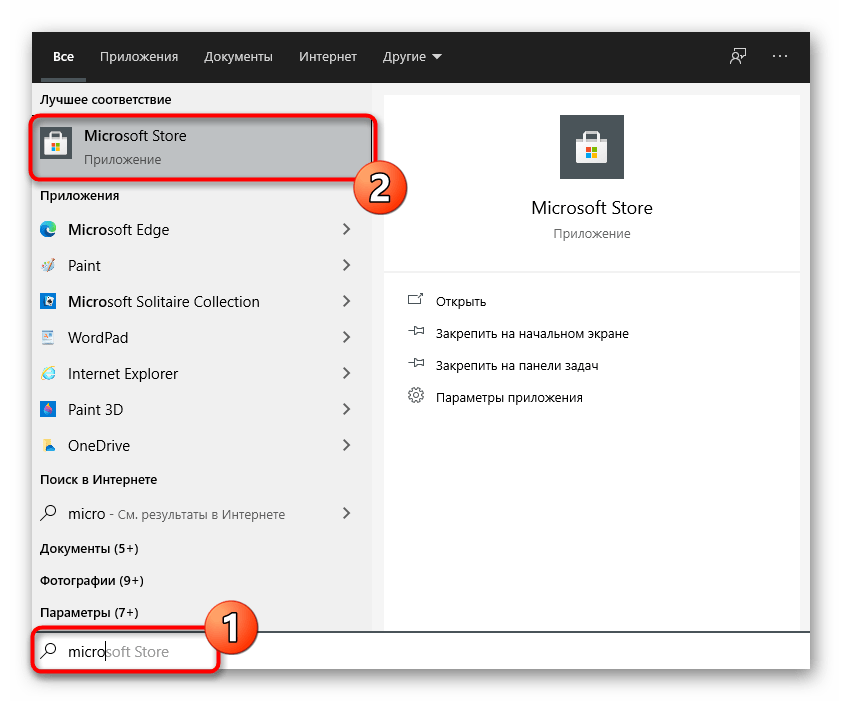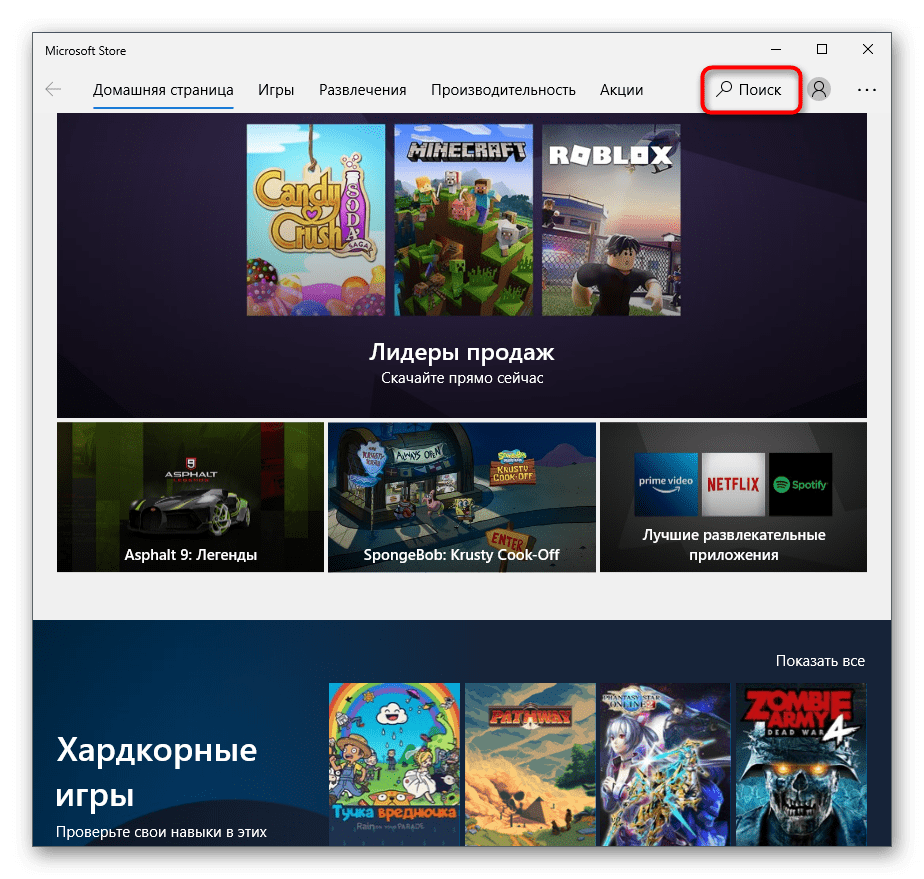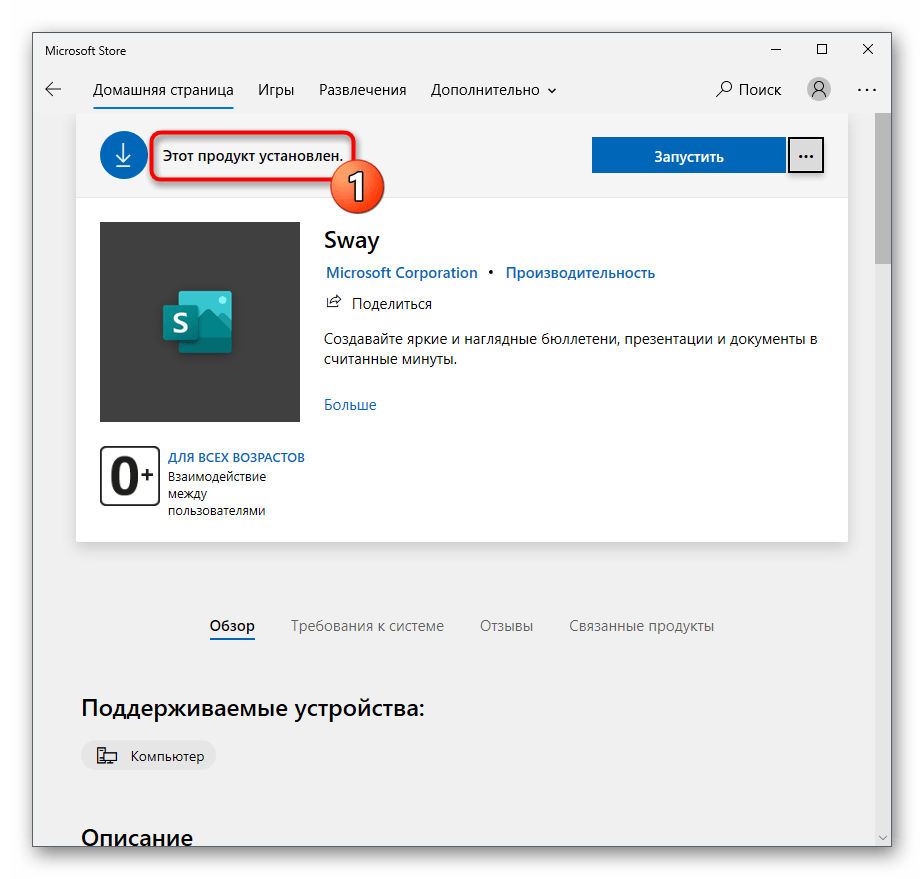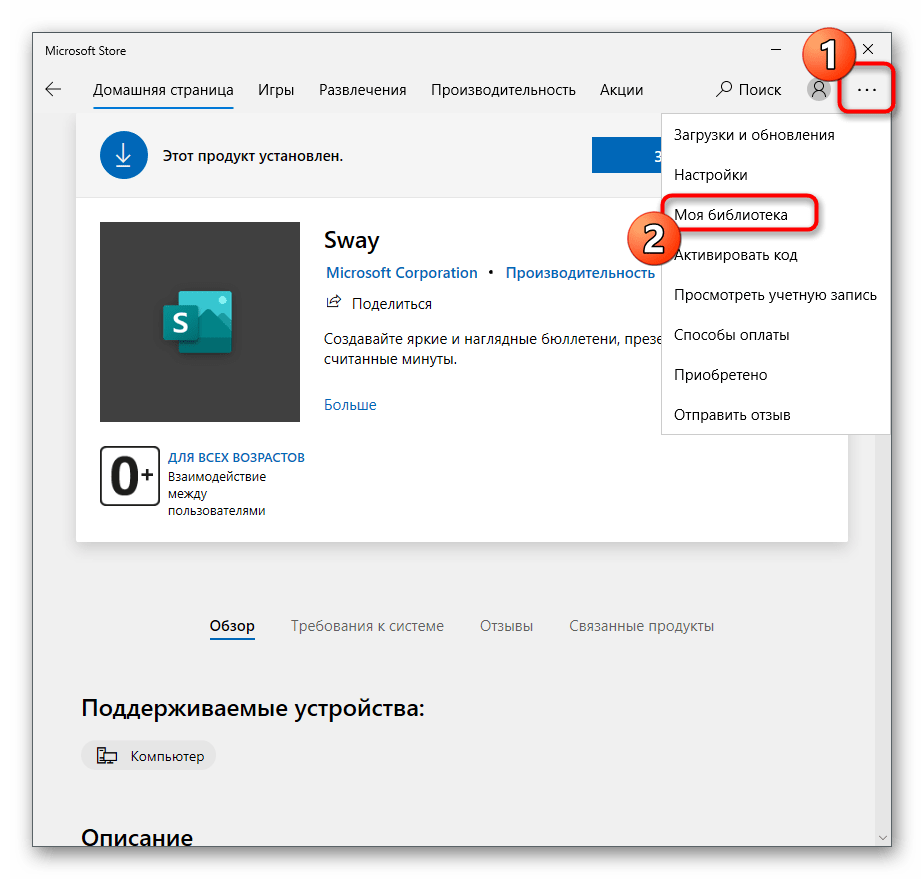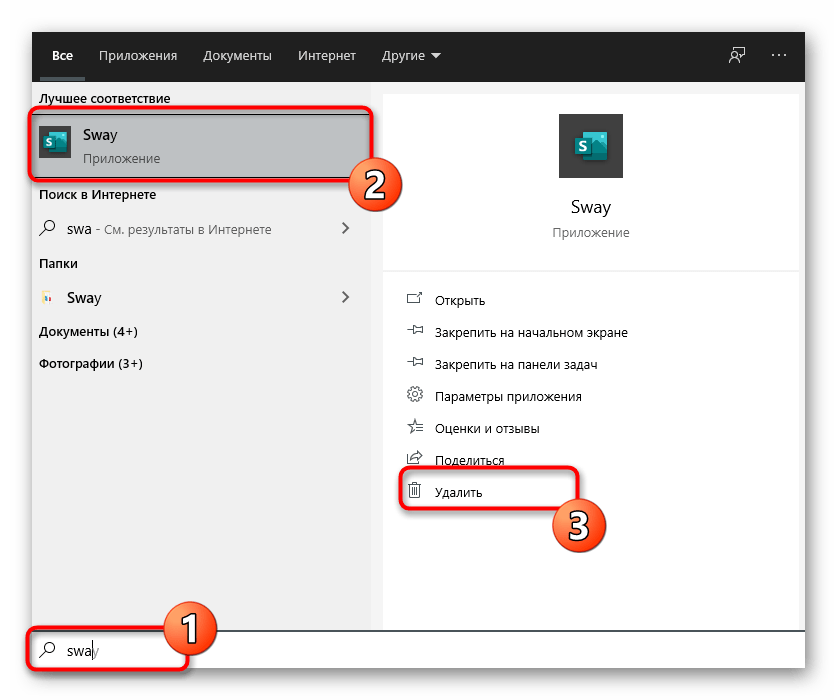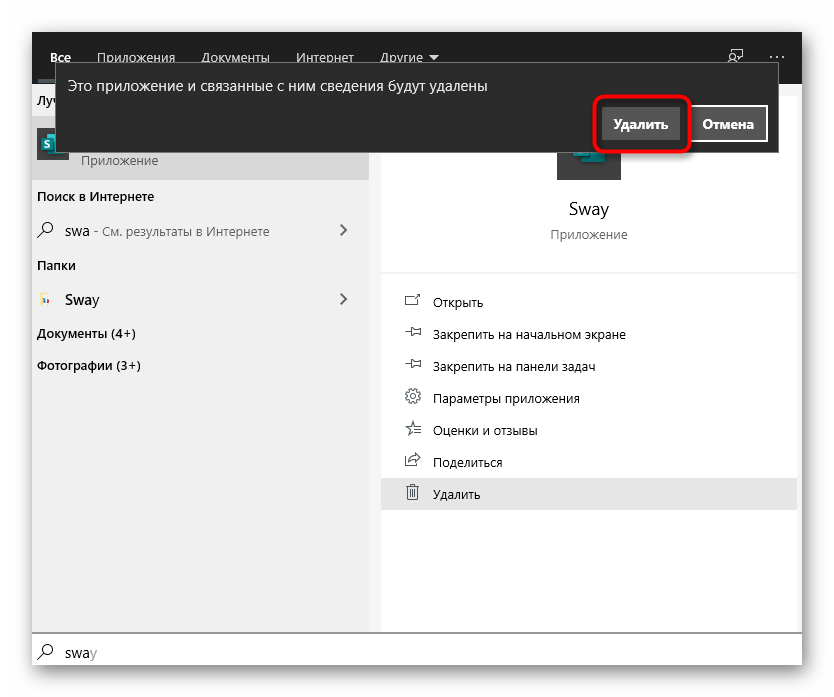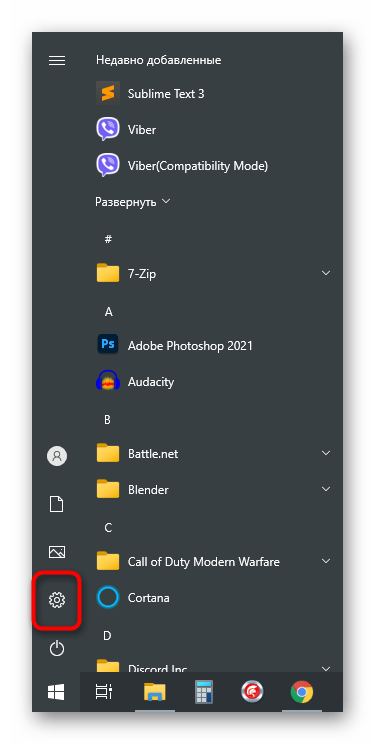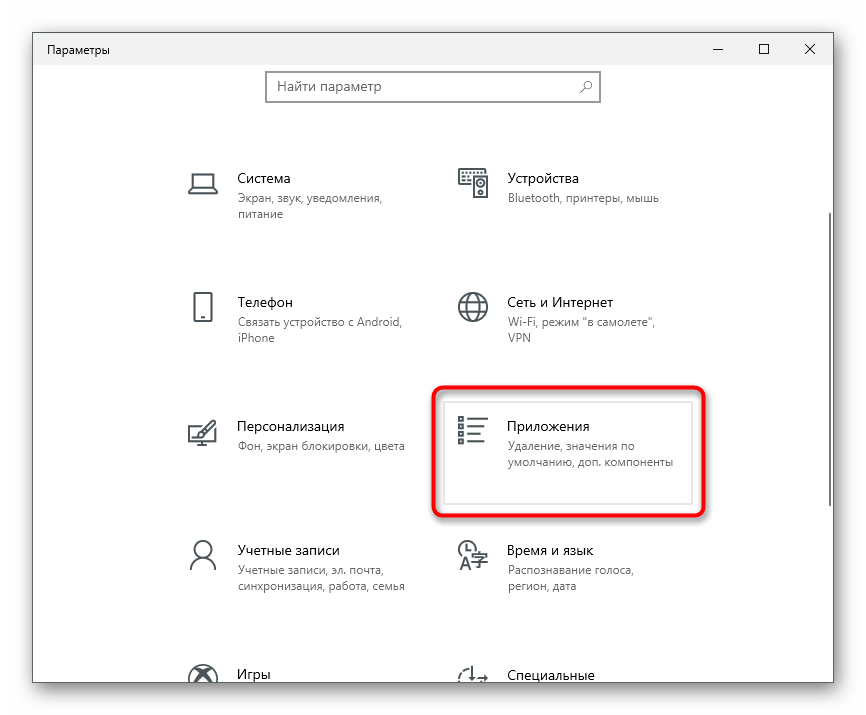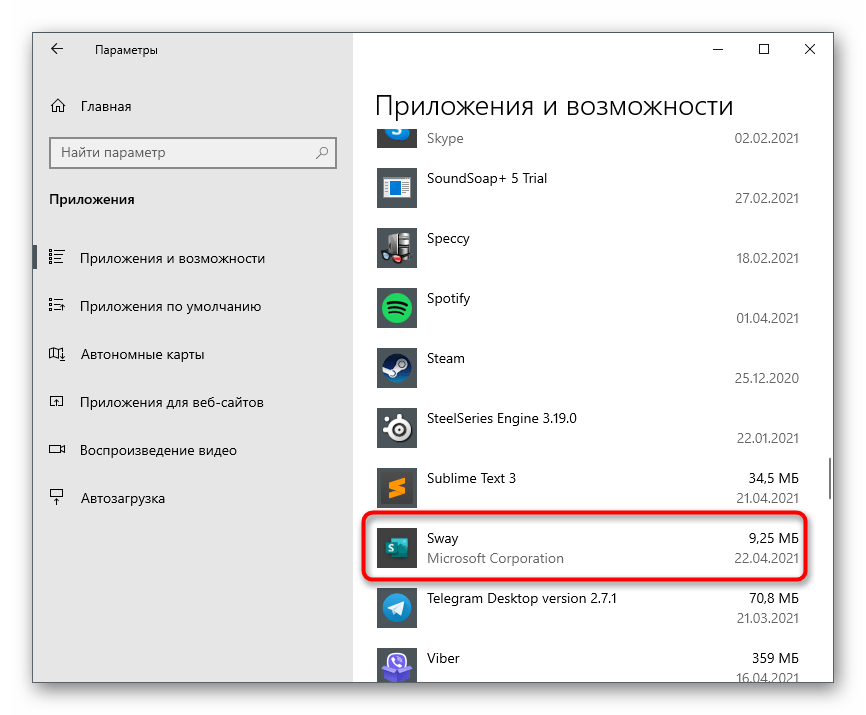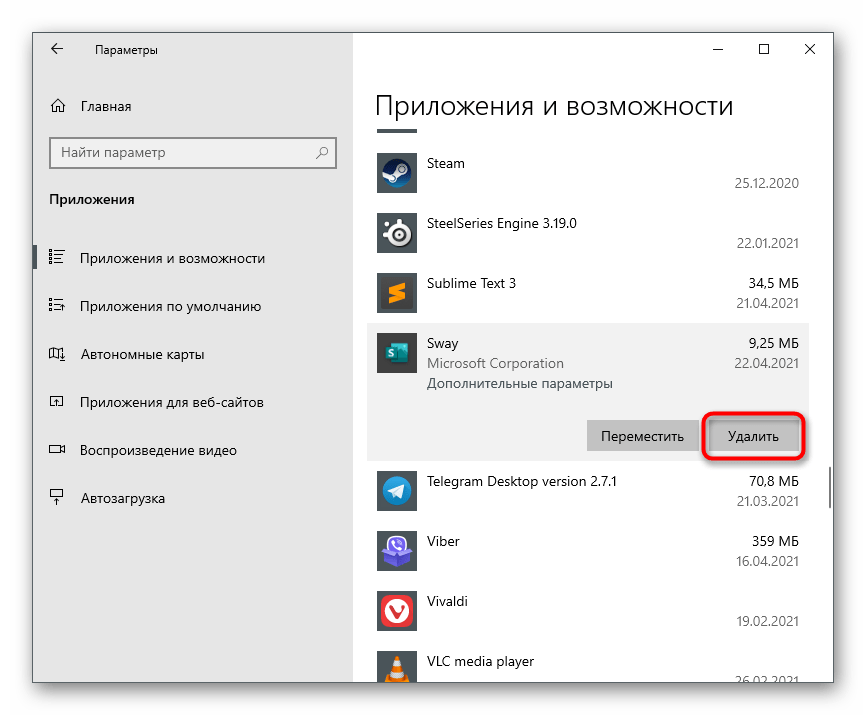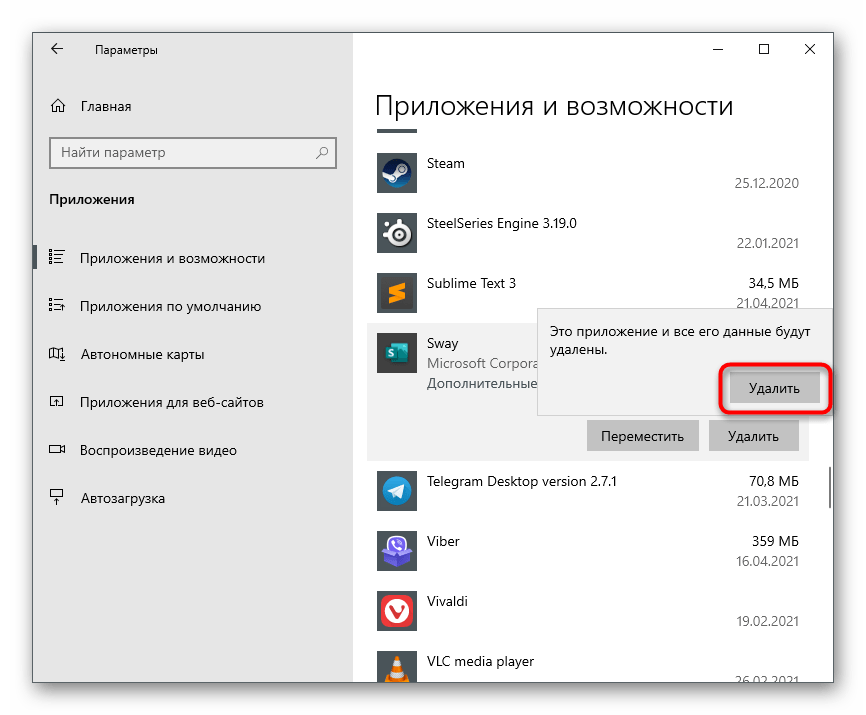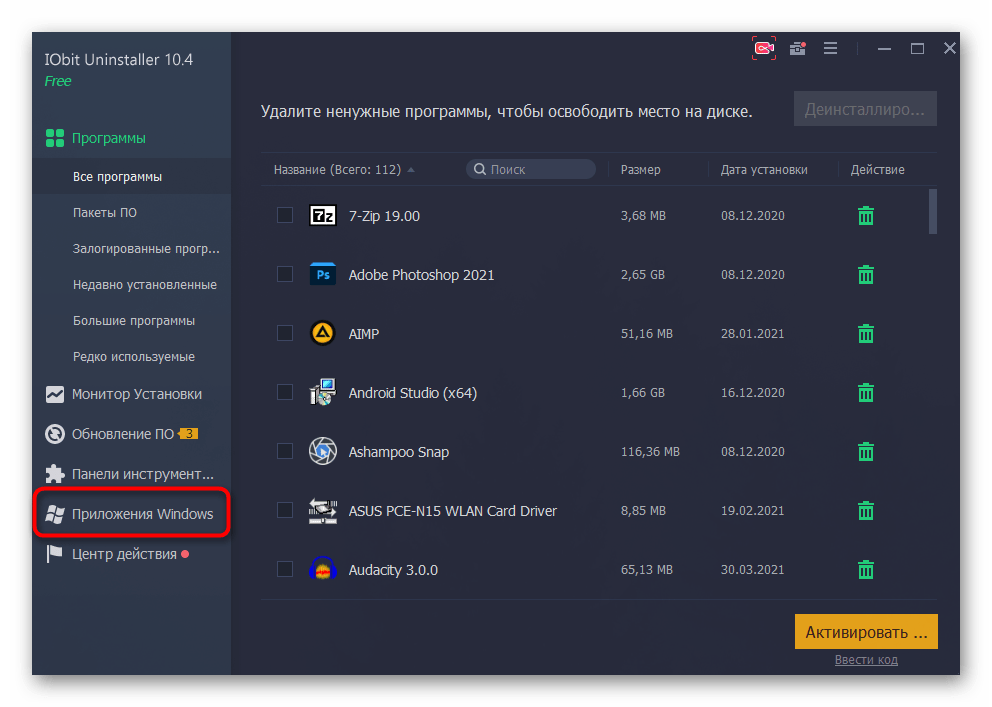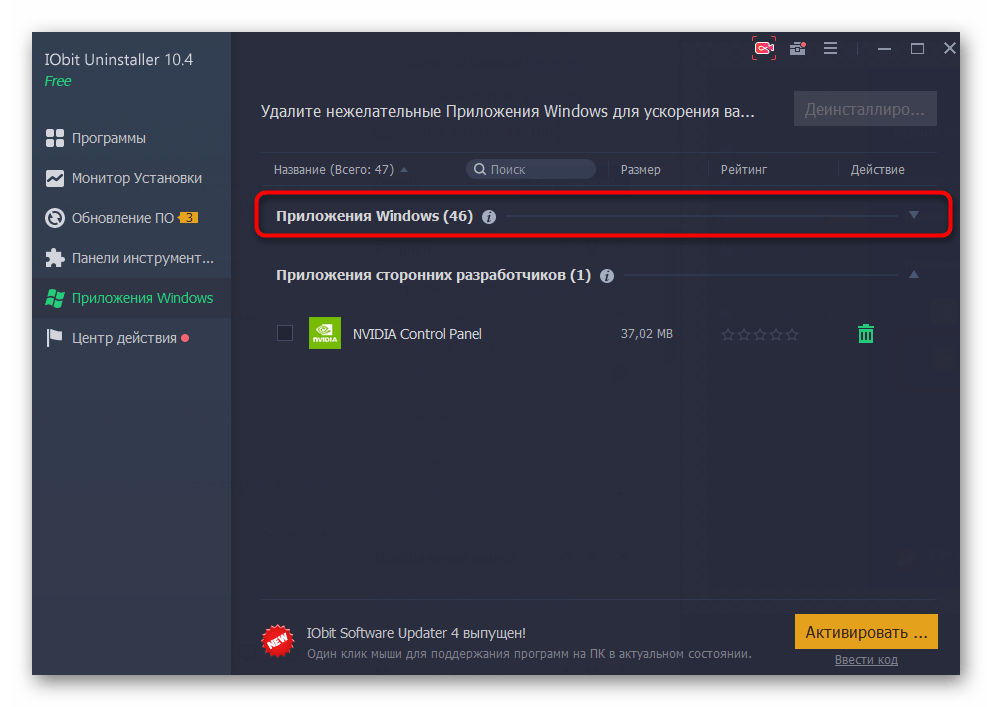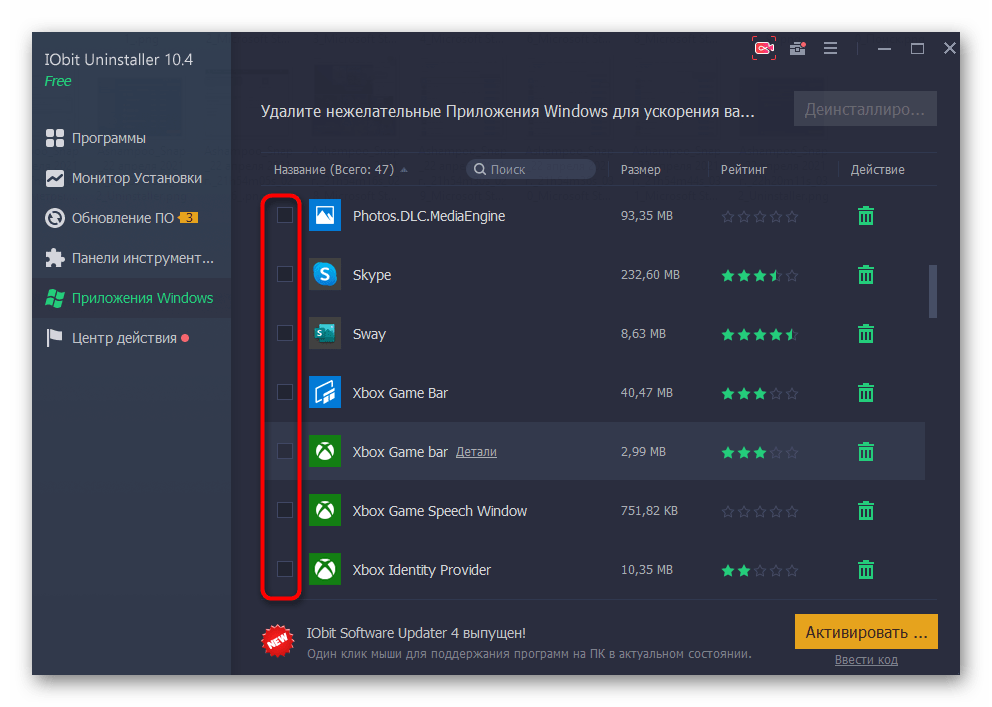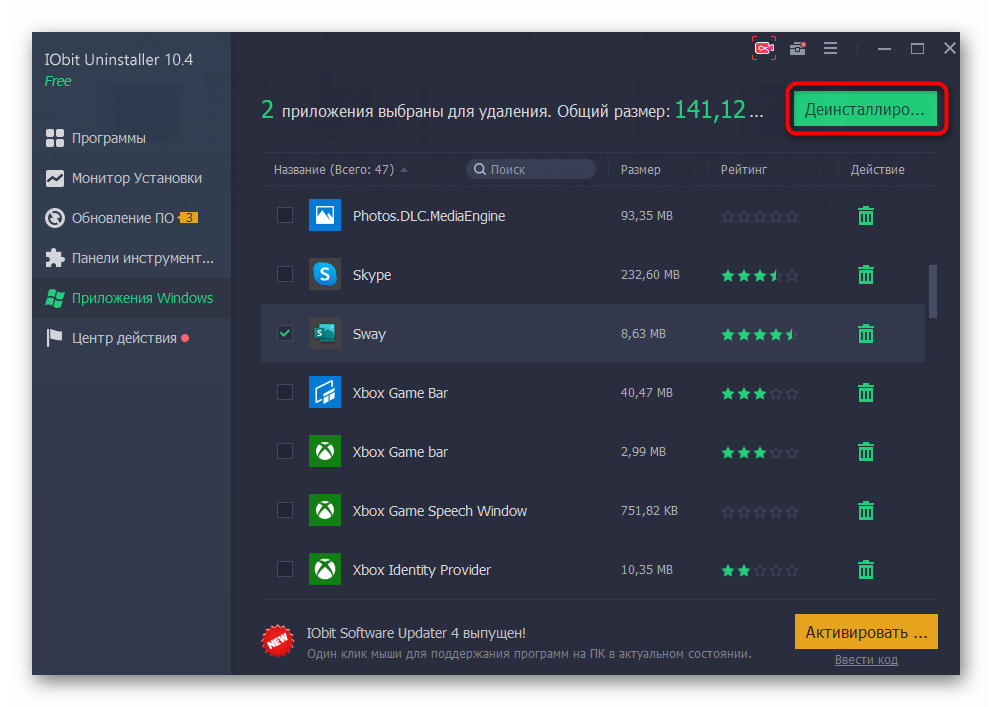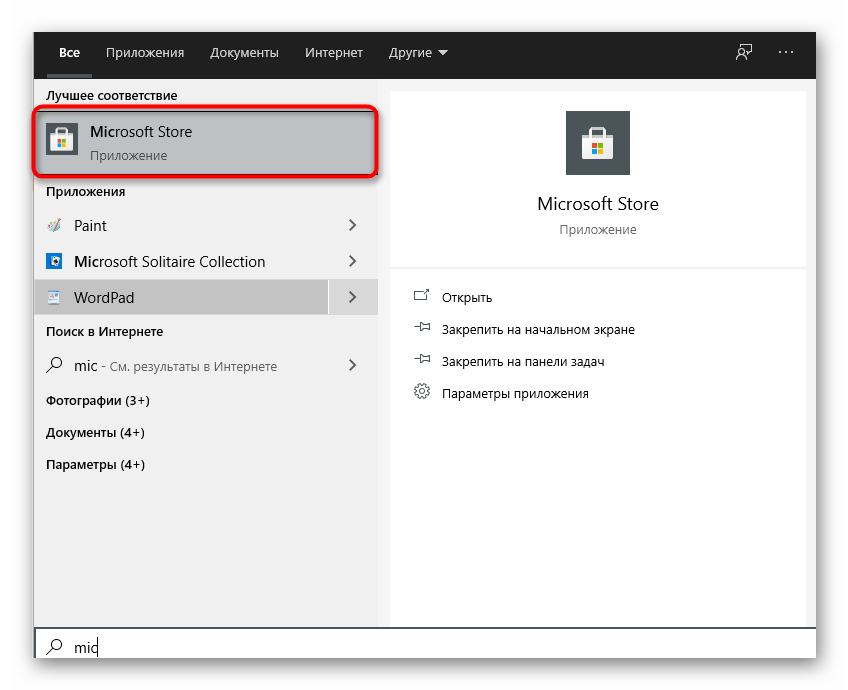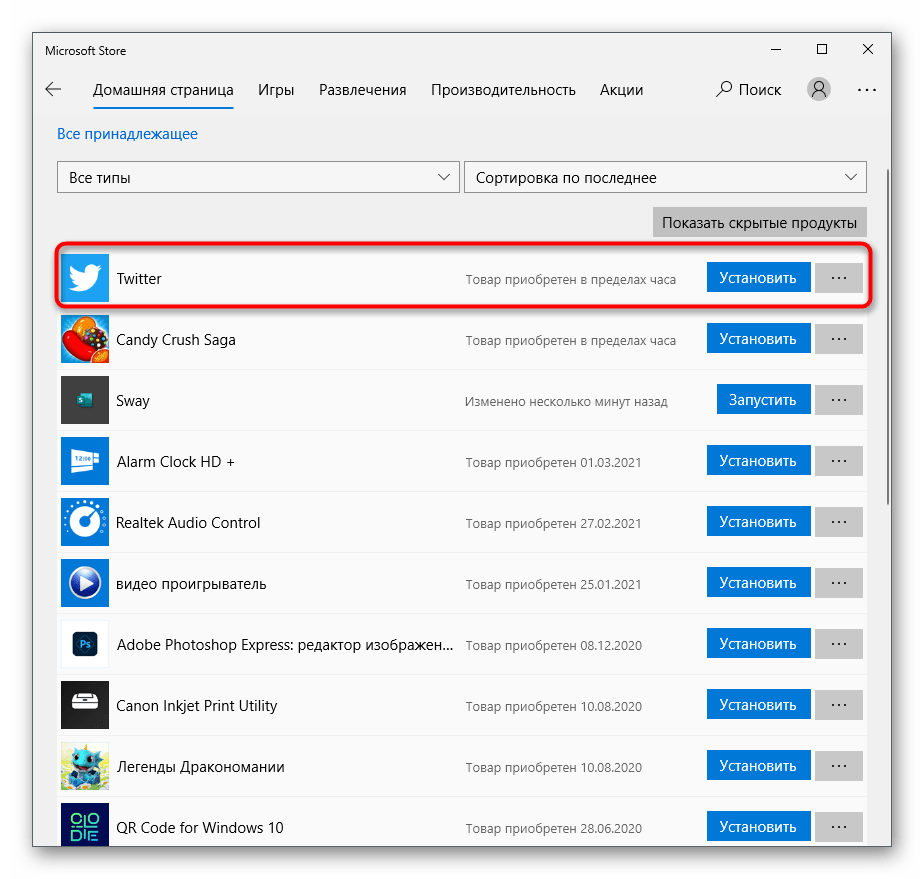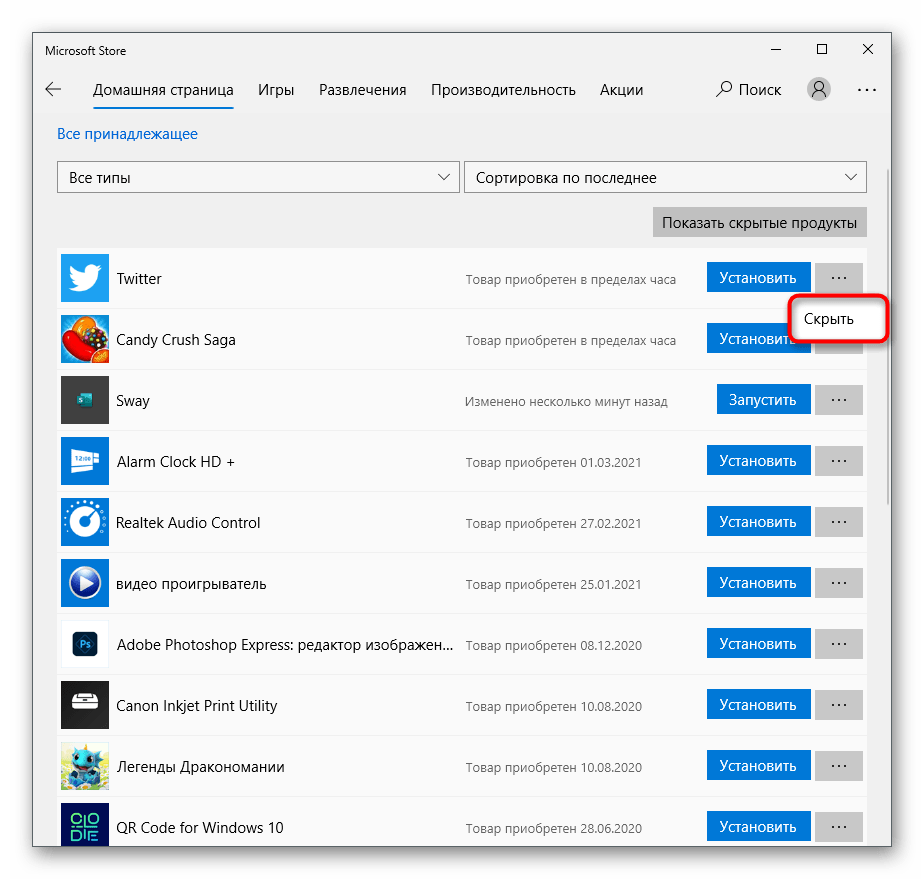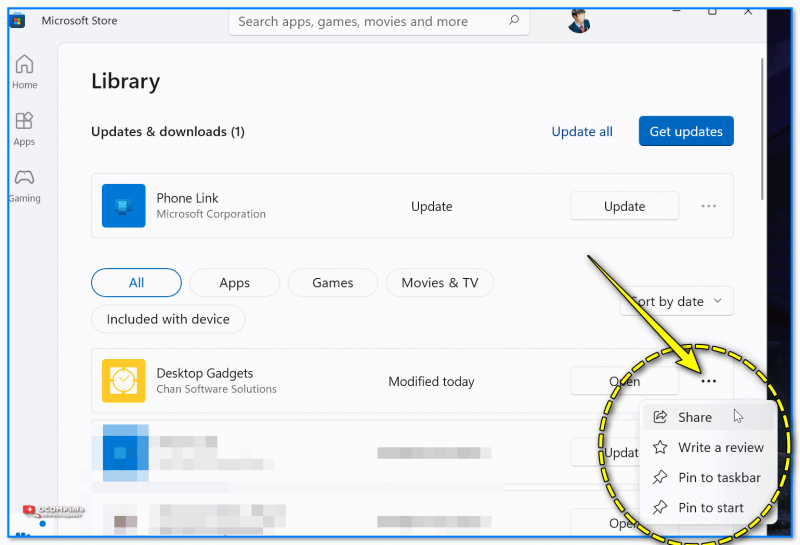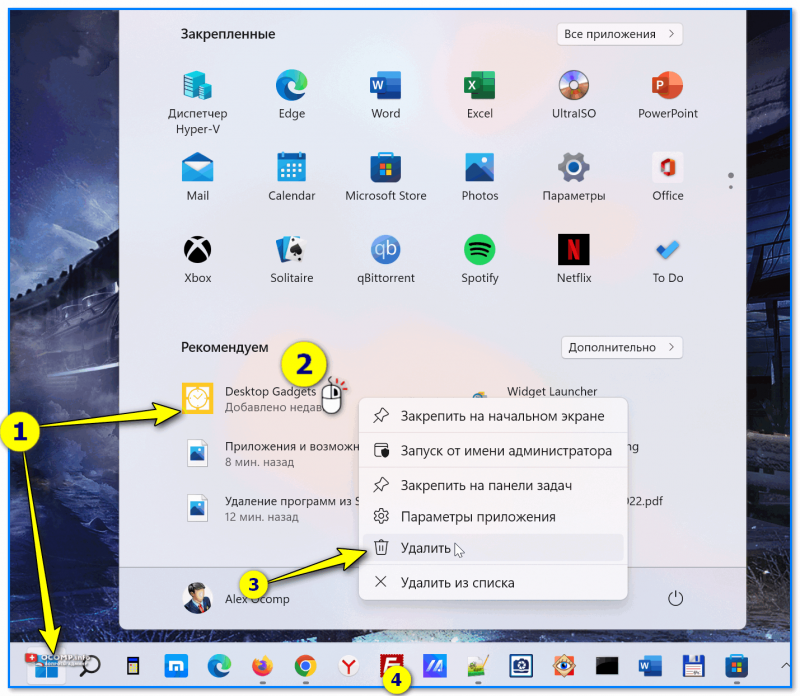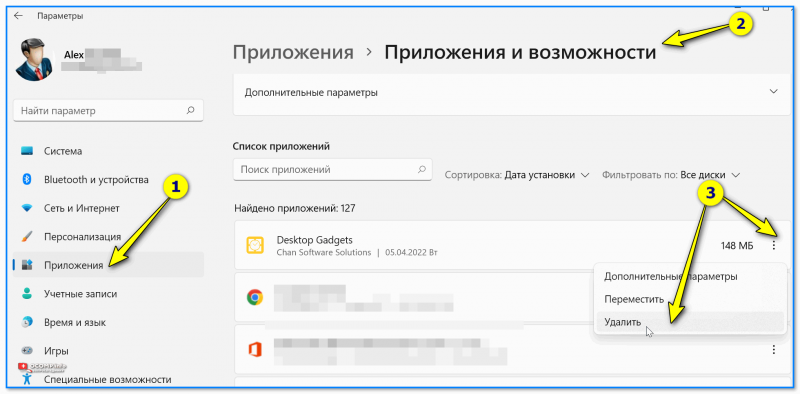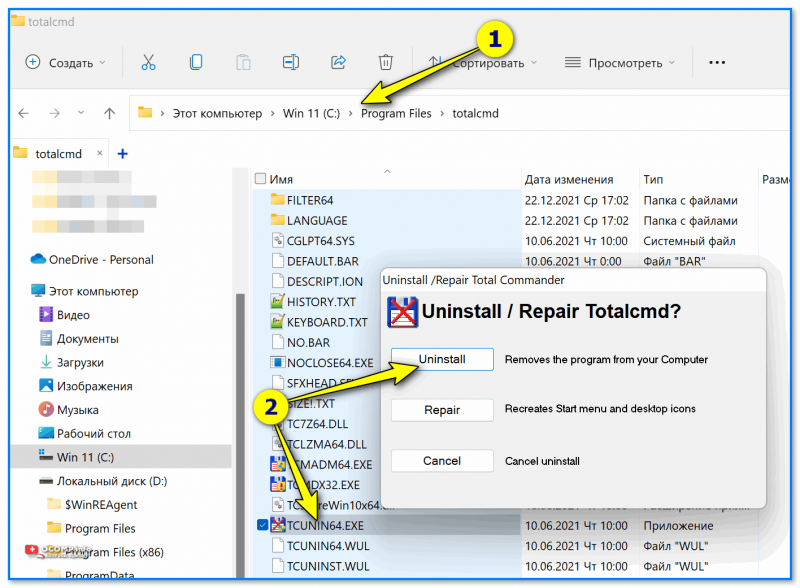-
Hello,
I want to uninstall the game but the option on Windows to destinstall or move the game doesn’t work. This game put my svchost dowloding all day long with bad ping in other games…
It took me one hour to find the game and to get access to this special folder (never seen something THAT complicated to uninstall a game)…. who is in C:Program FilesWindowsAppsMicrosoft.Wasserburg_1.73.9618.2_x64__8wekyb3d8bbwe
Unfortunatelly i can’t delete it, even with unlocker, because APPVSC use it (it s the automatic updater for Microsoft Store).I am completly stuck at this point with this game keep downloading and taking all my bandswitch. How can I delete it ??
-
ctrl + alt + del, then force stop Microsoft store ?
-
@ironxtv No APPXSVC is a high level windows service. You just can’t stop it even from the service managment….
-
@vipeness all of this don’t work as i said in my first post
-
@ironxtv said in Problem to uninstall:
try with that
Try this. If it doesn’t work… a reinstall of your OS is in your near future.
-
I found a workaround.
You must have access to C:Program FilesWindowsApps if you don’t have check on internet on how to change the owner of a folder.Then delete all folder called: C:Program FilesWindowsAppsMicrosoft.Wasserburg__**** using a tool like unlocker.
You will be stuck with one or two folder you can’t delete.
Let svchost dowlonload the game automatically.
Then you can delete the game normally.What happend to me is that windows store downloaded a new folder of the game with full install for EACH patch. That mean my SSD was completly full of multiple version of the game….
The game is great but i can’t give a chance to something that took too much control on my computer like this … Wish my post can help futur players
-
Because I’ve been staying with my wife during her rehabilitation from surgery I haven’t been able to get on much. The other day I got home and tried to start the game up and had to do an update of around 1.6 gig I believe. It went all the way to the end but then “error” popped up. I pushed the bottom to report it, but nothing has changed for the past week. The uninstall/reinstall problem mentioned above is making correcting the problem a real issue. Not sure where to go from here. Since I preordered I hope the problem will be solved with the download of the full game.
-
Ahoy @ufotinik,
maybe this will help you avoid unwanted updates and not lose bandwidth
- Open the store
- Click on the «three points» → «settings» and disable automatic updates.
Hi @Wolff34!
If you see the error message again or remember it, could you mention it? Maybe it has already been mentioned in the forums so I could have got some solution saved in a text file.
However, it is possible that it is a failure of the store so I would contact Microsoft support if the issue persists.
-
Thanks, I have the error code at home and will post it here tomorrow.
-
@El-Espectro-0
The error was: Code: 0x80070005. I ran various virus software and cleaned the register and then went to the store and downloaded the 16+gig download. Looks like this did the job. -
I just ran into this issue as well. Multiple copies of the game downloaded and filled up my SSD. I’m trying to move or uninstall it and can’t. Very annoying. I’m going to nuke the whole thing.
-
The game is fine, but uninstalling it has been the shittest thing ever. Programmed by r*****s or what the f**k? I also could only find its install folder in that stupid wattenberg folder, which took me a shitload of effort to gain admin privileges.
WHY no f*****g button in the store?!?!?!?!?!?!? very very bad, also I dont give a f**k about this necro, this was reported 1 month ago and here I am having wasted 1h to uninstall it.
-
I got This problem aswell!
Wish i never started this 14 Days trial on Xbox Live!!!
NEVER AGAIN!
This program is imposibble to delete!Feels Just Like A Virus!
Please Find a Solution fast!
-
@stevenseagaltv «please find a solution fast!»
Loving it.
-
I believe I have found a solution.
Open Microsoft Store
Click the «…» in the top right corner and select «My Library»
Click on «Sea of Thieves Final Beta» to go to the store page for it
Click on «Pin to Start»
Open your Start Menu, right-click on «Sea of Thieves Final Beta» and select «Uninstall» -
@roguebot said in Problem to uninstall:
I believe I have found a solution.
Open Microsoft Store
Click the «…» in the top right corner and select «My Library»
Click on «Sea of Thieves Final Beta» to go to the store page for it
Click on «Pin to Start»
Open your Start Menu, right-click on «Sea of Thieves Final Beta» and select «Uninstall»After giving Admin privileges to the folder I finally managed to delete the folder, thank you for you help ( I went into Safe Mode and tried deleting it and nothing! ) I am thinking on installing Linux and just give up on Windows for good ( using it since Win 95 ) but they are going to far!
Thanks for everyone who posted a method but for me the above method helped.
-
@roguebot That worked. I saw that it gave me back my hard drive space after I followed your instructions. Thanks!!
@roguebot said in Problem to uninstall:
I believe I have found a solution.
Open Microsoft Store
Click the «…» in the top right corner and select «My Library»
Click on «Sea of Thieves Final Beta» to go to the store page for it
Click on «Pin to Start»
Open your Start Menu, right-click on «Sea of Thieves Final Beta» and select «Uninstall» -
I myself had all the above issues as well as store issues — absolute madness,
I worked out by myself to give myself permissions to fully delete the game from D: and in want to reinstall to C:
But, the mstore apps is still telling me its already installed, and clicking play does nothing,
i have done wsreset, reinstall store using powershell,
All i want to do is clear any cache of the the damn game so i can re download on c: and actually get to play.
i have found using ms-store absolutely HORRID.,
any advice on what else to try to make the store think i have not got it and to give me to download arrow icon again
-
They Need to fix this. I need to move the game to my SSD drive and can’t because of this issue. Why can’t they have a simple uninstall & install system. Kinda sad for a AAA game don’t ya think!
-
@alderone69
Since it’s a sailing game, I would guess your computer is too dry. Try submerging the hardrive in salt water for a bit.
Обновлено: 06.02.2023
I want to uninstall the game but the option on Windows to destinstall or move the game doesn’t work. This game put my svchost dowloding all day long with bad ping in other games.
It took me one hour to find the game and to get access to this special folder (never seen something THAT complicated to uninstall a game). who is in C:Program FilesWindowsAppsMicrosoft.Wasserburg_1.73.9618.2_x64__8wekyb3d8bbwe
Unfortunatelly i can’t delete it, even with unlocker, because APPVSC use it (it s the automatic updater for Microsoft Store).
I am completly stuck at this point with this game keep downloading and taking all my bandswitch. How can I delete it ??
ctrl + alt + del, then force stop Microsoft store ?
How to uninstall an app or program in Windows 10
You can now uninstall both apps and desktop programs from the Start menu.
@ironxtv No APPXSVC is a high level windows service. You just can’t stop it even from the service managment.
@vipeness all of this don’t work as i said in my first post 
Try this. If it doesn’t work. a reinstall of your OS is in your near future.
I found a workaround.
You must have access to C:Program FilesWindowsApps if you don’t have check on internet on how to change the owner of a folder.
Then delete all folder called: C:Program FilesWindowsAppsMicrosoft.Wasserburg__**** using a tool like unlocker.
You will be stuck with one or two folder you can’t delete.
Let svchost dowlonload the game automatically.
Then you can delete the game normally.
What happend to me is that windows store downloaded a new folder of the game with full install for EACH patch. That mean my SSD was completly full of multiple version of the game.
The game is great but i can’t give a chance to something that took too much control on my computer like this . Wish my post can help futur players 
maybe this will help you avoid unwanted updates and not lose bandwidth 
If you see the error message again or remember it, could you mention it? Maybe it has already been mentioned in the forums so I could have got some solution saved in a text file.
However, it is possible that it is a failure of the store so I would contact Microsoft support if the issue persists.
Windows — Игра не запускается
Как известно нашей команде, некоторые пользователи сообщают, что на ПК игра зависает или вылетает вскоре после запуска, показывая чёрный экран.
Как проверять обновления:
- Нажмите клавишу Windows
- Наберите «Проверить обновления»
- Выберите «Проверить обновления»
Другие решения:
Исправление 1
Войдите в Windows 10 с локальной учётной записью администратора. В большинстве случаев это помогает.
Исправление 2
Перезагрузите вашу копию Sea of Thieves
- Удалите игру
- Нажмите клавишу Windows
- Наберите wsreset
- Щёлкните правой кнопкой мыши и выберите «Запустить от имени администратор»
- Затем перезапустите систему
- Нажмите клавишу Windows
- Переустановите игру (установите её на диск C)
- Наберите «Приложения и функции»
- Найдите в списке Sea of Thieves
- Выберите «Дополнительные параметры»
- Выберите «Сбросить»
Исправление 3
Обновите графические драйверы
Если ваши графические драйверы не обновлены или каким-либо образом повреждены, это также может вызвать сбой при загрузке. При выполнении этого шага мы рекомендуем полностью удалить старые драйверы перед обновлением до последних версий. Чтобы удалить старые драйверы, а затем обновить их до последней версии:
- Нажмите клавишу Windows
- Наберите «Добавить или удалить программу»
- Прокрутите список вниз и найдите свой графический драйвер
- Щёлкните по драйверу и выберите «Удалить». Подтвердите действие, повторно нажав «Удалить».
- После этого перезагрузите Windows
- Загрузите новейшие драйверы отсюда:
- Nvidia — Click Here
- AMD — Click Here
Исправление 4
Измените настройки языка и региона
- Нажмите клавишу Windows
- Наберите «Регион и язык», затем нажмите «Ввод»
- Измените язык и регион на «Английский (США)»
- Удостоверьтесь, что язык «Английский (США)» находится наверху списка; это можно сделать, выбрав стрелки, как показано на изображении ниже
- Перезагрузите свой ПК
- Снова попытайтесь начать играть в Sea of Thieves
Если ошибка будет исправлена, можете вернуть язык и регион к исходному варианту.
Примечание: если в качестве языка и региона уже выбран «Английский (США)», измените его на «Английский (Великобритания)»
Исправление 5
Зайдите в магазин
- Откройте магазин Windows 10, в правом верхнем углу щёлкните по картинке профиля.
- Если у вас несколько учётных записей, выйдите из всех, оставив учётную запись с адресом электронной почты, в которой была куплена игра.
- Затем загрузите в магазине Windows 10 любое бесплатное приложение.
- Попытайтесь играть в Sea of Thieves через страницу библиотеки в магазине Windows 10.
Исправление 6
Перейдите по ссылке ниже и сохраните/запустите инструмент. Следуйте инструкциям на экране, чтобы найти и устранить проблему.
Исправление 7
- Нажмите Windows+R
- Наберите «Powershell» без кавычек и нажмите «Ввод»
- Скопируйте и вставьте следующее в окно Powershell, затем нажмите «Ввод»
Исправление 8
Проверьте настройки даты и времени
- Щёлкните правой кнопкой мыши на часах в стартовом меню
- Выберите «Выставить дату/время».
- Снимите и снова поставьте отметку в пункте «Автоматически выставлять часовой пояс».
- Перезагрузите свой ПК
Исправление 9
Если вы используете приложение Nahimic, попробуйте отключить его. Для этого:
Как удалить sea of thieves с windows 10
Артур Мельников
Евгений Земсков
Александр Солобуев ответил Роману
Роман, Устанавливать нужно из магазина в Windows п не с сайта.
Александр Филин
Вчера играл норм, сейчас запускаю, пишет ошибка, пройдите в магазин, прохожу, а там она заново качается. Это норма?
Не, не катит
Да и дата публикации поста 9 месяцев назад.Макс Орехов
купил в воскресенье поиграл час, а нервов уже выпотрошила пипец
Я не удалял — у товарища такая фигня, я просто скачал 19гб заного)
Павел, попробуй метод в посте — должен помочь. Но там дальше другая проблема, если у тебя игра через гейм пасс.
Иван, да. Там уже проблема со стороны майкрософт, и от нас уже ничего не зависит.
А есть решение такой проблемы, игры нет, а поиграть в неё хочется, денег тоже нет
Георгий, поиграй 2 недели бесплатно через подписку xbox game pass(работает и на пк)
Алексей, знаю про эту фигню, но хотелось бы навсегда ее получить
Александр Филин ответил Георгию
Георгий, даа, так по сути ты в аренду берешь, но честно говоря на сегодняшний момент там контента на 3 часа, а дальше только сам себя развлекай, с друзьями на пару деньков хватит. Так что ты ничего не потеряешь если возьмёшь через подписку, а когда контент завезут тогда уже и по скидочку взять можно будет
Геймерам придется удалить Sea of Thieves из-за нового обновления
Разработчики Sea of Thieves анонсировали обновление для игры, которое повлияет на ее размер.
Что известно
В дневнике разработчиков исполнительный продюсер Rare Джо Нит рассказал, что Sea of Thieves станет легче. Команда работала над изменением структуры файлов, что позволило уменьшить вес игры. К сожалению, из-за этого геймерам придется удалить старую версию и загрузить обновленную.
Плюс в том, что скачивать придется гораздо меньше. Облегченная Sea of Thieves теперь будет занимать на Xbox One всего 10 ГБ, тогда как раньше игра требовала 35 ГБ. На Xbox One X теперь придется выделить только 25 ГБ свободного места, а на PC — 27 ГБ. Разработчики также уточнили, что теперь размер патчей будет больше, но сама игра не будет сильно расширяться.
«Размер патчей может увеличиться, но вот чего не стоит ждать, так это значительного увеличения самой игры», — сказал Джо Нит.
Читайте также:
- Как закачать книгу в электронную книгу бесплатно и без интернета
- Как отключить поворот головы в the crew
- Как удалить аккаунт в pubg mobile
- Что делать если отрицательный баланс в стандофф 2
- Как посмотреть хитбоксы в dota 2
Содержание
- Как удалить sea of thieves с windows 10
- Как удалить sea of thieves с windows 10
- Геймерам придется удалить Sea of Thieves из-за нового обновления
- Что известно
- FAQ по ошибкам Sea of Thieves: вылетает, не грузится, Lavenderbeard, Avacadobeard, Alpacabeard, Ashbeard
- Появляется ошибка «Avacadobeard»
- Появляется ошибка «Alpacabeard»
- Появляется ошибка «Ashbeard»
- Появляется ошибка «Lavenderbeard»
- 1. Возникли проблемы на стороне серверов
- 2. Версия клиента устарела
- 3. Блокируется соединение из-за антивируса
- 4. Прокси-сервер мешает подключению
- 5. Были повреждены токены, связанные с Xbox Live
- Возникают проблемы со звуком
- Общие советы по Sea of Thieves:
- Необходимое ПО для Sea of Thieves
- Низкий FPS, Sea of Thieves тормозит, фризит или лагает
- Sea of Thieves вылетает в случайный момент или при запуске
- Отсутствует DLL-файл или ошибка DLL
- Распространённые сетевые ошибки
- Не вижу друзей / друзья в Sea of Thieves не отображаются
- Создателю сервера нужно открыть порты в брандмауэре
- Как удалить sea of thieves с windows 10
- Видео: BLUE SCREEN OF DEATH 3 2022.
- Как исправить проблемы обновления Sea of Thieves в Windows 10
- 1: перезагрузите компьютер
- 2. Загрузите любое приложение, чтобы разблокировать ошибку аутентификации Store
- 3. Запустите средство устранения неполадок приложений магазина
- 4: очистить кэш магазина
- 5. Перезапустите установщик магазина в диспетчере задач.
- 6: Используйте команду PowerShell
- 7: переустановите игру
Как удалить sea of thieves с windows 10
I want to uninstall the game but the option on Windows to destinstall or move the game doesn’t work. This game put my svchost dowloding all day long with bad ping in other games.
It took me one hour to find the game and to get access to this special folder (never seen something THAT complicated to uninstall a game). who is in C:Program FilesWindowsAppsMicrosoft.Wasserburg_1.73.9618.2_x64__8wekyb3d8bbwe
Unfortunatelly i can’t delete it, even with unlocker, because APPVSC use it (it s the automatic updater for Microsoft Store).
How to uninstall an app or program in Windows 10
You can now uninstall both apps and desktop programs from the Start menu.
@ironxtv No APPXSVC is a high level windows service. You just can’t stop it even from the service managment.
@vipeness all of this don’t work as i said in my first post 😉
Try this. If it doesn’t work. a reinstall of your OS is in your near future.
I found a workaround.
You must have access to C:Program FilesWindowsApps if you don’t have check on internet on how to change the owner of a folder.
Then delete all folder called: C:Program FilesWindowsAppsMicrosoft.Wasserburg__**** using a tool like unlocker.
You will be stuck with one or two folder you can’t delete.
Let svchost dowlonload the game automatically.
Then you can delete the game normally.
What happend to me is that windows store downloaded a new folder of the game with full install for EACH patch. That mean my SSD was completly full of multiple version of the game.
maybe this will help you avoid unwanted updates and not lose bandwidth 🙂
If you see the error message again or remember it, could you mention it? Maybe it has already been mentioned in the forums so I could have got some solution saved in a text file.
However, it is possible that it is a failure of the store so I would contact Microsoft support if the issue persists.
Как известно нашей команде, некоторые пользователи сообщают, что на ПК игра зависает или вылетает вскоре после запуска, показывая чёрный экран.
Как проверять обновления:
Войдите в Windows 10 с локальной учётной записью администратора. В большинстве случаев это помогает.
Перезагрузите вашу копию Sea of Thieves
Обновите графические драйверы
Если ваши графические драйверы не обновлены или каким-либо образом повреждены, это также может вызвать сбой при загрузке. При выполнении этого шага мы рекомендуем полностью удалить старые драйверы перед обновлением до последних версий. Чтобы удалить старые драйверы, а затем обновить их до последней версии:
Измените настройки языка и региона
Если ошибка будет исправлена, можете вернуть язык и регион к исходному варианту.
Примечание: если в качестве языка и региона уже выбран «Английский (США)», измените его на «Английский (Великобритания)»
Перейдите по ссылке ниже и сохраните/запустите инструмент. Следуйте инструкциям на экране, чтобы найти и устранить проблему.
Проверьте настройки даты и времени
Если вы используете приложение Nahimic, попробуйте отключить его. Для этого:
Как удалить sea of thieves с windows 10
Александр Солобуев ответил Роману
Роман, Устанавливать нужно из магазина в Windows п не с сайта.
Вчера играл норм, сейчас запускаю, пишет ошибка, пройдите в магазин, прохожу, а там она заново качается. Это норма?
Не, не катит
Да и дата публикации поста 9 месяцев назад.
купил в воскресенье поиграл час, а нервов уже выпотрошила пипец
Иван, да. Там уже проблема со стороны майкрософт, и от нас уже ничего не зависит.
А есть решение такой проблемы, игры нет, а поиграть в неё хочется, денег тоже нет
Георгий, поиграй 2 недели бесплатно через подписку xbox game pass(работает и на пк)
Алексей, знаю про эту фигню, но хотелось бы навсегда ее получить
Александр Филин ответил Георгию
Георгий, даа, так по сути ты в аренду берешь, но честно говоря на сегодняшний момент там контента на 3 часа, а дальше только сам себя развлекай, с друзьями на пару деньков хватит. Так что ты ничего не потеряешь если возьмёшь через подписку, а когда контент завезут тогда уже и по скидочку взять можно будет
Геймерам придется удалить Sea of Thieves из-за нового обновления
Разработчики Sea of Thieves анонсировали обновление для игры, которое повлияет на ее размер.
Что известно
В дневнике разработчиков исполнительный продюсер Rare Джо Нит рассказал, что Sea of Thieves станет легче. Команда работала над изменением структуры файлов, что позволило уменьшить вес игры. К сожалению, из-за этого геймерам придется удалить старую версию и загрузить обновленную.
Плюс в том, что скачивать придется гораздо меньше. Облегченная Sea of Thieves теперь будет занимать на Xbox One всего 10 ГБ, тогда как раньше игра требовала 35 ГБ. На Xbox One X теперь придется выделить только 25 ГБ свободного места, а на PC — 27 ГБ. Разработчики также уточнили, что теперь размер патчей будет больше, но сама игра не будет сильно расширяться.
«Размер патчей может увеличиться, но вот чего не стоит ждать, так это значительного увеличения самой игры», — сказал Джо Нит.
Источник
FAQ по ошибкам Sea of Thieves: вылетает, не грузится, Lavenderbeard, Avacadobeard, Alpacabeard, Ashbeard
В открытом море Sea of Thieves можно наткнуться не только на недружелюбных игроков, но и на критические ошибки. Причём если с другими пользователями справиться можно, то с техническими проблемами так просто разобраться не получится. Ведь для того, чтобы избавиться от той или иной ошибки, необходимо разобраться в сути проблемы. Поэтому предлагаем сэкономить время и ознакомиться с решениями наиболее распространённых ошибок игры.
Появляется ошибка «Avacadobeard»
Причина появления этой ошибка – политика компании Microsoft. А точнее говоря, изменение некоторых правил. Суть в том, что теперь играть в онлайн-игры можно лишь в том случае, если пользователю исполнилось 21 (и хотя возраст зависит от законов той или иной страны, суть и решение от этого не меняются). Разумеется, что никто внимательно следить за каждым не будет, поэтому для решения достаточно изменить свой возраст в профиле Microsoft.
Кроме того, после внесённых изменений необходимо подождать ещё около десяти минут, чтобы Microsoft обновила персональные данные. Однако если вдруг не получается зайти в место, где можно изменить конфиденциальные данные аккаунта, тогда необходимо войти с другого браузера и выполнить все нижеописанные действия:
Появляется ошибка «Alpacabeard»
Как правило, эта проблема появляется лишь тогда, когда какие-нибудь файлы (игры или сервиса) были повреждены. Существуют и другие причины, пусть и маловероятные. Поэтому предлагаем ознакомиться с полным списком возможных причин:
Появляется ошибка «Ashbeard»
Сообщение об ошибке «Ashbeard» появляется всегда лишь в двух случаях. Первый – пользователь не вошёл в учётную запись через Xbox Live. Вторая – на PC была отключена служба Xbox Live или у приложения Xbox возникла ошибка (это не отдельная проблема, поскольку решается одним и тем же способом).
В первом случае необходимо лишь убедиться в том, что интернет-подключение работает корректно (нет никаких проблем). А вот во втором случае придётся сделать всё так, как описано в инструкции ниже:
, необходимо в поиске ввести «Службы» и нажать на
После проделанных действий запустите игру и проверьте её на наличие ошибки. Но если вдруг проблема никак не решилась, тогда необходимо проверить статус сервера Sea of Thieves и статус сервера Xbox Live.
Появляется ошибка «Lavenderbeard»
На эту ошибку жалуется огромное количество пользователей. Причём в этот список входят не только те, кто играет в Sea of Thieves на PC. Данная проблема абсолютно так же не даёт покоя игрокам на консолях Xbox.
И существует довольно объёмный список причин, почему появляется это сообщение и, следовательно, не получается насладиться игрой. Для решения проблемы рекомендуем ознакомиться с каждой нижеописанной причиной.
1. Возникли проблемы на стороне серверов
Довольно часто причина появления этой ошибки связана с проблемами, которые появились на стороне сервера. И это касается как сервера разработчиков из студии Rare, так и сервера мультимедийного сетевого сервиса Xbox Live. В связи с этим необходимо проверить, в каком состоянии они находятся (для этого воспользуйтесь IsTheServiceDown, DownDetector и Xbox Status). И если окажется, что проблема действительно никак не связана с вами, тогда остаётся просто ждать.
2. Версия клиента устарела
Актуальная проблема для тех, кто много времени проводит в Sea of Thieves. Потому что если выходит новая версия игры, тогда сервер после обнаружения несоответствия с текущей версии просто откажет в соединении. Поэтому иногда непонятно, почему произошёл вылет. Хотя пугаться не стоит, ведь достаточно установить все «свежие» обновления или провести перезапуск системы, чтобы обновления начали загружаться автоматическим образом.
3. Блокируется соединение из-за антивируса
Ошибка «Lavenderbeard» регулярно появляется из-за своевольной антивирусной программы, которая запросто может блокировать соединение между ПК и серверами игры. И в таком случае существует два варианта решения проблемы: 1 – добавить исполнительный файл игры в список исключений (он же «белый список»), 2 – избавиться от возможно появившегося вируса.
Кроме того, иногда за блокировку соединение отвечает «Защитник Windows». Поэтому на всякий случай зайдите в его настройки и выберите вариант «Разрешить приложение или функцию», где нужно найти файл, связанный с игрой и добавить в список разрешённых приложений.
4. Прокси-сервер мешает подключению
Эта причина касается лишь тех, кто фильтрует собственное соединение, используя 2 разных прокси-сервера. В таком случае сервер игры просто не принимает соединение из-за возможных проблем безопасности. Потому что, как правило, второе соединение использует вредоносное программное обеспечение. По крайней мере, так считает игровой сервер. В любом случае избавиться от ошибки в таком случае можно следующим образом:
5. Были повреждены токены, связанные с Xbox Live
Крайне распространённая причина для тех, кто запускает Sea of Thieves через игровую площадку Steam. Поскольку там из-за определённых действий могут «сломаться» токены, связанные с Xbox Live. По итогу игровой сервер начинает отказывать пользователю в подключении.
Решить же проблему можно лишь одним способом: необходимо, используя диспетчер учётных данных, очистить систему от повреждённых токенов. И если вдруг решение кажется сложным, тогда предлагаем ознакомиться с подробной инструкцией:
, откройте окошко «Выполнить» в строку поиска вбейте control.exe / имя Microsoft.CredentialManager нажмите
и откроется диспетчер учётных данных.
, чтобы получить доступ от лица администратора.
и в контекстном меню выбираете вариант
после проделанной работы можно снова попробовать войти в игру и проверить её на работоспособность.
Возникают проблемы со звуком
Конкретная причина проблемы заключается в режиме под названием «Головной телефон», который встроен в ОС Windows, а также в особенностях Bluetooth. Это легко проверить, если вы столкнулись с такой проблемой, потому что достаточно отключить Bluetooth-наушники – в таком случае звук работает корректно.
И если коротко, то для решения необходимо в параметрах звука, где находится раздел «Воспроизведение», отключить опцию «Головной телефон», после чего звук заработает вновь нормально. Но если же не знаете, где это и что конкретно там нужно сделать, тогда предлагаем воспользоваться нижеописанной инструкцией:
по иконке звука в трее выбираете вариант «Открыть параметры звука» в открывшемся окне справа нажимаете на раздел «Панель управления звуком».
по «Головному телефону» выбираете «Отключить» И теперь можете вернуться в игру, чтобы проверить её на наличие звука.
Общие советы по Sea of Thieves:
Необходимое ПО для Sea of Thieves
Мы настоятельно рекомендуем ознакомиться со ссылками на различные полезные программы. Зачем? Огромное количество ошибок и проблем в Sea of Thieves связаны с не установленными/не обновлёнными драйверами и с отсутствием необходимых библиотек.
Низкий FPS, Sea of Thieves тормозит, фризит или лагает
Современные игры крайне ресурсозатратные, поэтому, даже если вы обладаете современным компьютером, всё-таки лучше отключить лишние/ненужные фоновые процессы (чтобы повысить мощность процессора) и воспользоваться нижеописанным методами, которые помогут избавиться от лагов и тормозов.
Лучшие видеокарты для комфортной игры в 1080p
Sea of Thieves вылетает в случайный момент или при запуске
Ниже приведено несколько простых способов решения проблемы, но нужно понимать, что вылеты могут быть связаны как с ошибками игры, так и с ошибками, связанными с чем-то определённым на компьютере. Поэтому некоторые случаи вылетов индивидуальны, а значит, если ни одно решение проблемы не помогло, следует написать об этом в комментариях и, возможно, мы поможем разобраться с проблемой.
Как увеличить объём памяти видеокарты? Запускаем любые игры
Отсутствует DLL-файл или ошибка DLL
Для решения проблемы необходимо отыскать и вернуть в папку пропавшую DLL-библиотеку. И проще всего это сделать, используя специально созданную для таких случаев программу DLL-fixer – она отсканирует вашу систему и поможет отыскать недостающую библиотеку. Конечно, так можно решить далеко не любую DLL-ошибку, поэтому ниже мы предлагаем ознакомиться с более конкретными случаями.
Ошибка d3dx9_43.dll, xinput1_2.dll, x3daudio1_7.dll, xrsound.dll и др.
Ошибка MSVCR120.dll, VCRUNTIME140.dll, runtime-x32.dll и др.
Ошибки с названием «MSVCR» или «RUNTIME» лечатся установкой библиотек Microsoft Visual C++ (узнать, какая именно библиотека нужна можно в системных требованиях).
Избавляемся от ошибки MSVCR140.dll / msvcr120.dll / MSVCR110.dll и других DLL раз и навсегда
Распространённые сетевые ошибки
Не вижу друзей / друзья в Sea of Thieves не отображаются
Неприятное недоразумение, а в некоторых случаях даже баг или ошибка (в таких случаях ни один способ ниже не поможет, поскольку проблема связана с серверами). Любопытно, что с подобным сталкиваются многие игроки, причём неважно, в каком лаунчере приходится играть. Мы не просто так отметили, что это «недоразумение», поскольку, как правило, проблема решается простыми нижеописанными способами:
Создателю сервера нужно открыть порты в брандмауэре
Многие проблемы в сетевых играх связаны как раз с тем, что порты закрыты. Нет ни одной живой души, друг не видит игру (или наоборот) и возникают проблемы с соединением? Самое время открыть порты в брандмауэре, но перед этим следует понимать как «это» работает. Дело в том, что программы и компьютерные игры, использующие интернет, для работы требуют не только беспроблемный доступ к сети, но и вдобавок открытые порты. Это особенно важно, если вы хотите поиграть в какую-нибудь сетевую игру.
Часто порты на компьютере закрыты, поэтому их следует открыть. Кроме того, перед настройкой нужно узнать номера портов, а для этого для начала потребуется узнать IP-адрес роутера.
Источник
Как удалить sea of thieves с windows 10
Видео: BLUE SCREEN OF DEATH 3 2022.
Это серьезная проблема, тем более что в Sea of Thieves часто бывают обязательные исправления и исправления. Мы позаботились о том, чтобы собрать все жизнеспособные решения и поместить их в полный список.
Как исправить проблемы обновления Sea of Thieves в Windows 10
1: перезагрузите компьютер
Первое, что нужно сделать, это перезагрузить компьютер. Для некоторых пользователей просто случайная перезагрузка исправила проблему. Тем не менее, другие пользователи опробовали обходной путь, который помог им. Этот обходной путь требует перезапустить обновление. После появления ошибки затронутые пользователи перезагрузили компьютер и, вернувшись в Microsoft Store, процесс загрузки неожиданно продолжил.
После этого им удалось завершить процедуру обновления, и игра настроена и готова. Есть несколько сообщений об успешности этой процедуры, но, с другой стороны, она может работать не для всех.
2. Загрузите любое приложение, чтобы разблокировать ошибку аутентификации Store
После этого ошибка авторизации должна быть устранена, и вы можете перейти оттуда. Если проблема не устранена, продолжайте просмотр списка.
3. Запустите средство устранения неполадок приложений магазина
Устранение любых проблем в Windows 10 стало проще благодаря введению специальных средств устранения неполадок. Поскольку Microsoft Store является неотъемлемой частью Windows 10, существует специальное средство устранения неполадок для Store и соответствующего содержимого. Запуск этого может помочь в этом сценарии с Sea of Thieves и решить проблему остановки обновления.
Выполните следующие действия, чтобы запустить специализированное средство устранения неполадок магазина:
4: очистить кэш магазина
Магазин Microsoft, как и любое другое приложение, хранит кэш для ускорения загрузки. Однако накопление указанного кэша может привести к различным ошибкам. Существует вероятность того, что кэшированные данные, хранящиеся в Магазине, повреждены, и вам потребуется сбросить их, чтобы решить проблему.
Сброс кеша Store прост, и все, что вам нужно сделать, это запустить простую команду. Вот как это сделать за несколько простых шагов:
5. Перезапустите установщик магазина в диспетчере задач.
Это решение хорошо демонстрирует, как Microsoft проделала паршивую работу с Microsoft Store по сравнению со Steam, uPlay или аналогичными сторонними программами запуска. А именно, кажется, что служба Установщика Магазина имеет тенденцию часто отказывать. Как само название говорит, этот сервис покрывает все установки и загрузки в Microsoft Store. Как показал случай, и, судя по частым сообщениям, эта служба иногда останавливается в середине процесса загрузки.
К счастью, есть способ перезапустить его, и, надеюсь, загрузка обновления возобновится с того места, где оно остановилось. Вот как перезапустить службу установки Магазина:
6: Используйте команду PowerShell
Установка любого приложения через Microsoft Store имеет альтернативу. Помимо стандартного подхода через пользовательский интерфейс, вы можете использовать PowerShell для принудительного обновления или установки определенного приложения. Это относится ко всем предустановленным приложениям, сторонним приложениям и даже играм.
Выполните следующие действия, чтобы принудительно установить обновление игры через командную строку PowerShell:
7: переустановите игру
Тем не менее, как мы уже говорили, трудно найти альтернативу этому. Итак, попробуйте удалить игру и переустановить ее снова. С новой установкой вы получите самую последнюю версию Sea of Thieves. Если вам все еще не удается решить проблему, мы рекомендуем отправить заявку в службу поддержки Microsoft. Было много проблем с игрой для игроков Game Pass, но они, казалось бы, решены.
Вот и все. Не забудьте сообщить нам, удалось ли вам решить проблему обновления с Sea of Thieves или нет. Раздел комментариев ниже, поэтому не стесняйтесь делиться своими мыслями и предлагать альтернативные решения.
Источник
Содержание
- Просмотр списка установленных приложений
- Способ 1: Меню «Пуск»
- Способ 2: Приложение «Параметры»
- Способ 3: Сторонние программы
- Скрытие приобретенных продуктов в библиотеке
- Вопросы и ответы
Просмотр списка установленных приложений
Не всегда пользователь знает, какие именно приложения или игры он установил через Microsoft Store в Windows 10, а какие были получены из других источников. Иногда это является решающим фактором при удалении, поэтому рекомендуем сначала просмотреть список тех самых приложений и решить, от каких можно избавиться.
- Откройте «Пуск» и через поиск отыщите встроенный в последнюю версию операционной системы магазин Microsoft Store.
- После запуска используйте поиск, если уже знаете название приложения и хотите убедиться в том, что оно действительно установлено из данного источника.
- В поле напишите название программы и в выпадающем списке найдите подходящий результат.
- Если на странице игры или приложения отображается надпись «Этот продукт установлен», значит, сейчас он присутствует на компьютере и его можно удалить.
- Для получения списка всех установок нажмите по значку вызова меню и щелкните по строке «Моя библиотека».
- Все названия в списке с кнопкой «Запустить» установлены на ПК, а не просто добавлены в библиотеку, поэтому их можно смело удалять, если ими никто не пользуется.
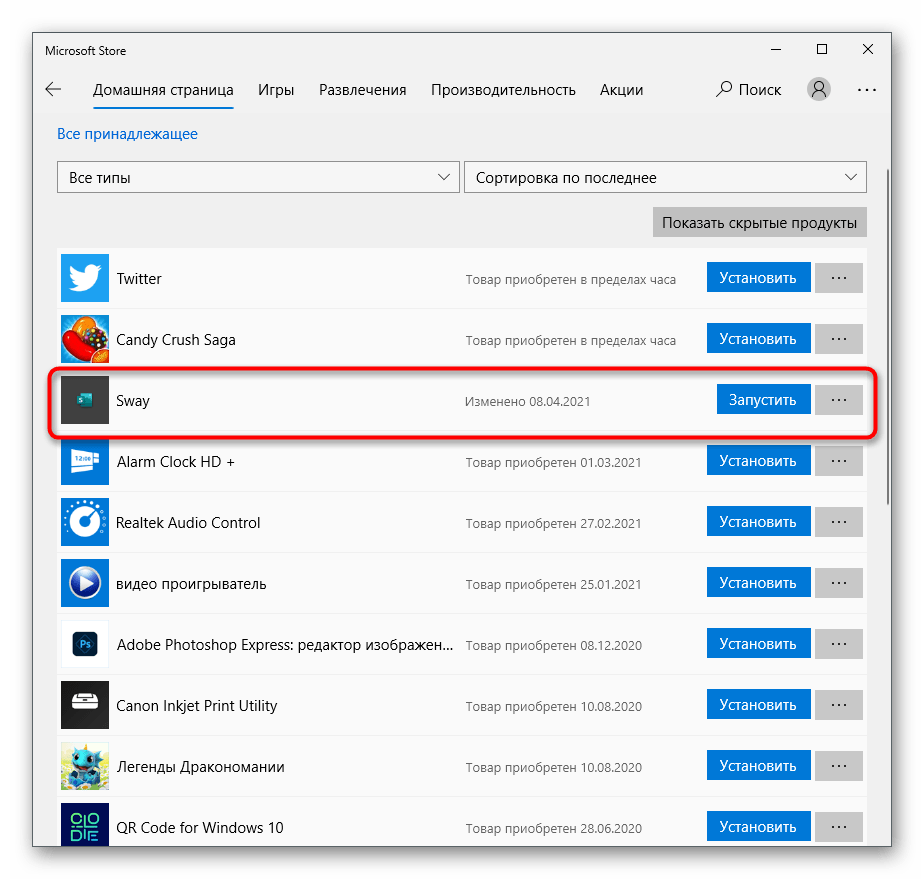
Способ 1: Меню «Пуск»
Самый простой вариант удаления программ из штатного магазина — их поиск в меню «Пуск» и использование кнопки деинсталляции. Особенно этот метод актуален в тех ситуациях, когда нужно избавиться всего от одного приложения, а не от нескольких.
- Откройте «Пуск» и начните вводить название приложения с клавиатуры. Строка поиска появится сразу же, а вместе с ней на экране отобразятся и результаты. Как только необходимое приложение найдено, обратите внимание на меню действий справа, где следует выбрать пункт «Удалить».
- Примите предупреждение об удалении, повторно нажав кнопку с соответствующим названием.
- Вы будете уведомлены о начале деинсталляции, а по ее завершении продукт пропадет из списка.
- Еще раз введите его название в «Пуске», чтобы удостовериться в отсутствии связанных папок с файлами или избавиться от них, если таковые присутствуют.
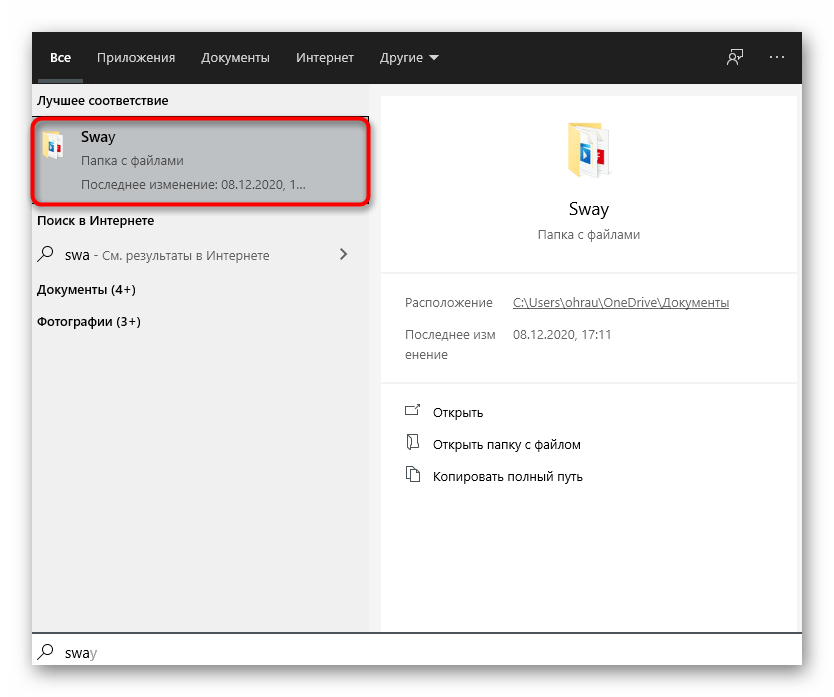
Для последующих удалений приложений из Microsoft Store точно так же вводите их названия и выполняйте аналогичные действия до тех пор, пока не избавитесь от всего ненужного. Однако при массовой деинсталляции советуем использовать следующий, более простой в этой ситуации метод.
Способ 2: Приложение «Параметры»
В одном из разделов системного приложения «Параметры» есть страница со всеми установленными на компьютер программами, в том числе и из Microsoft Store. Заранее уточним, что софт, полученный из других источников, можно удалить через «Панель управления» и меню «Программы и компоненты», однако приложения из магазина там не отображаются, поэтому остается использовать только «Параметры».
- В меню «Пуск» нажмите по значку с изображением шестеренки, чтобы перейти в «Параметры».
- В новом окне щелкните по плитке с названием «Приложения».
- Опуститесь по списку, отыскав там игру или программу для удаления. Нажмите ЛКМ по строке для отображения кнопок действий.
- Щелкните на «Удалить» для запуска деинсталляции.
- Во всплывающем окне еще раз подтвердите свои действия.
- Дождитесь окончания удаления и появления надписи «Удалено».
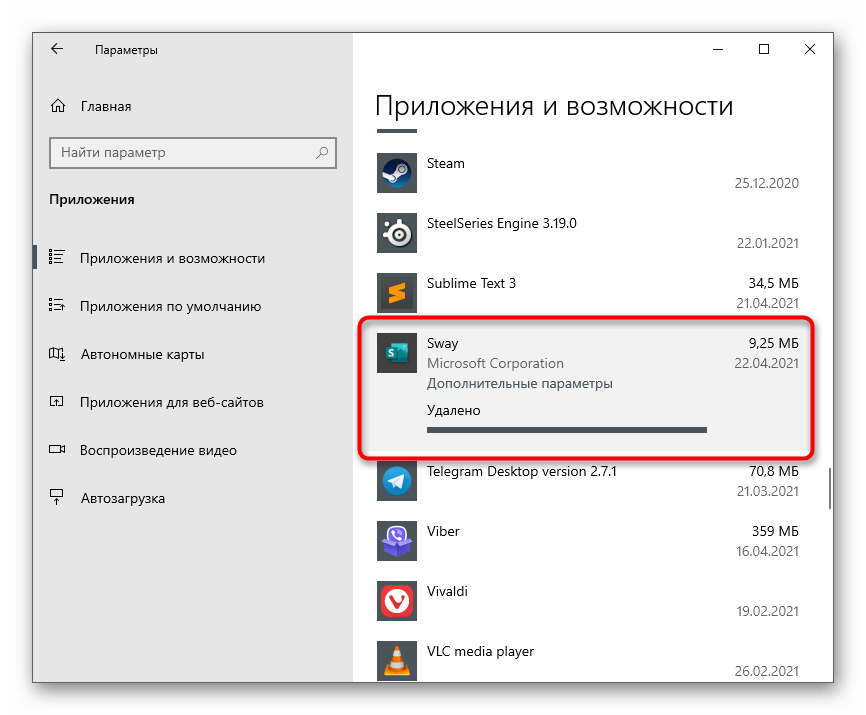
Способ 3: Сторонние программы
Сторонние программы больше подходят для удаления стандартных приложений от Майкрософт, которые появились на ПК сразу же после установки Windows или спустя время. Однако и для установленных вручную решений эти средства тоже подойдут. Давайте детально рассмотрим этот процесс на примере одного популярного инструмента.
Скачать IObit Uninstaller
- После инсталляции запустите программу и перейдите в раздел «Приложения Windows».
- Изначально список «Приложения Windows» скрыт, поэтому следует щелкнуть по нему для раскрытия.
- В нем отыщите все программы, от которых хотите избавиться, и выделите их галочками.
- Нажмите по ставшей зеленой кнопке «Деинсталлировать».
- По необходимости создайте точку восстановления Виндовс и отметьте маркером параметр удаления остаточных файлов, после чего подтвердите очистку.
- Дожидайтесь окончания деинсталляции и появления соответствующего уведомления.
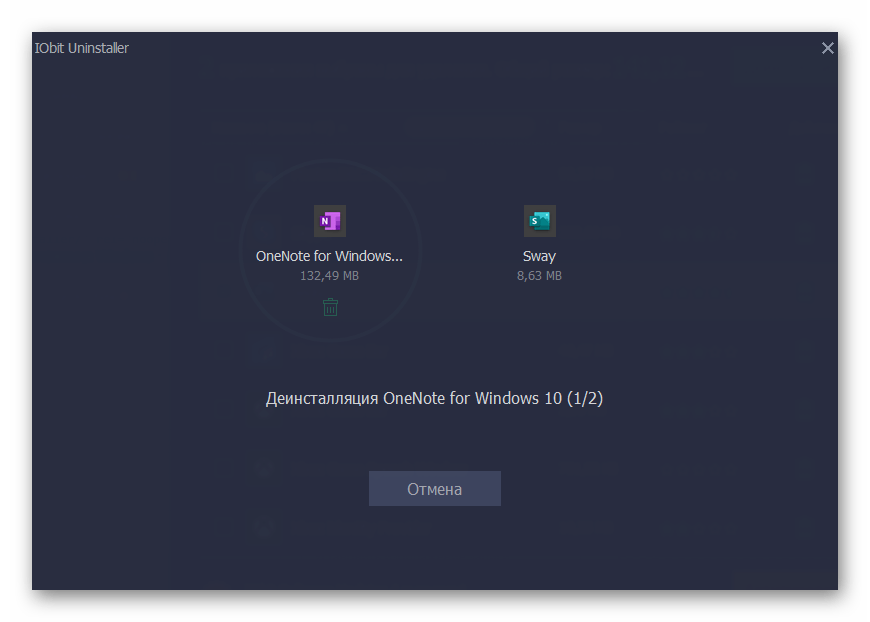
Во время выполнения операции вы можете заметить, что в Windows довольно много стандартных программ, установленных по умолчанию. Часть из них важна, а другая в принципе не используется. Из-за этого появляется вопрос, нужно ли вообще хранить такие приложения. Ответ на него вы найдете в другой статье на нашем сайте, перейдя по следующей ссылке.
Подробнее: Выбор стандартных приложений Windows 10 для удаления
Скрытие приобретенных продуктов в библиотеке
Все приобретенные и ранее установленные приложения в Microsoft Store всегда попадают в библиотеку и отображаются там. Вы можете скрыть ненужные строки, чтобы они не мешали при работе. Этот параметр влияет исключительно на библиотеку, поскольку кроме как в ней приобретенные игры и программы больше нигде не отображаются.
- Откройте Microsoft Store через «Пуск».
- Вызовите меню и в нем щелкните по строке «Моя библиотека».
- Найдите список приобретенных приложений и выберите те, которые хотите скрыть.
- При нажатии по кнопке с тремя точками справа от ПО появится строка «Скрыть», отвечающая за данное действие.
- Теперь скрытые приложения в списке не видны, но появятся, если нажать по «Показать скрытые продукты».
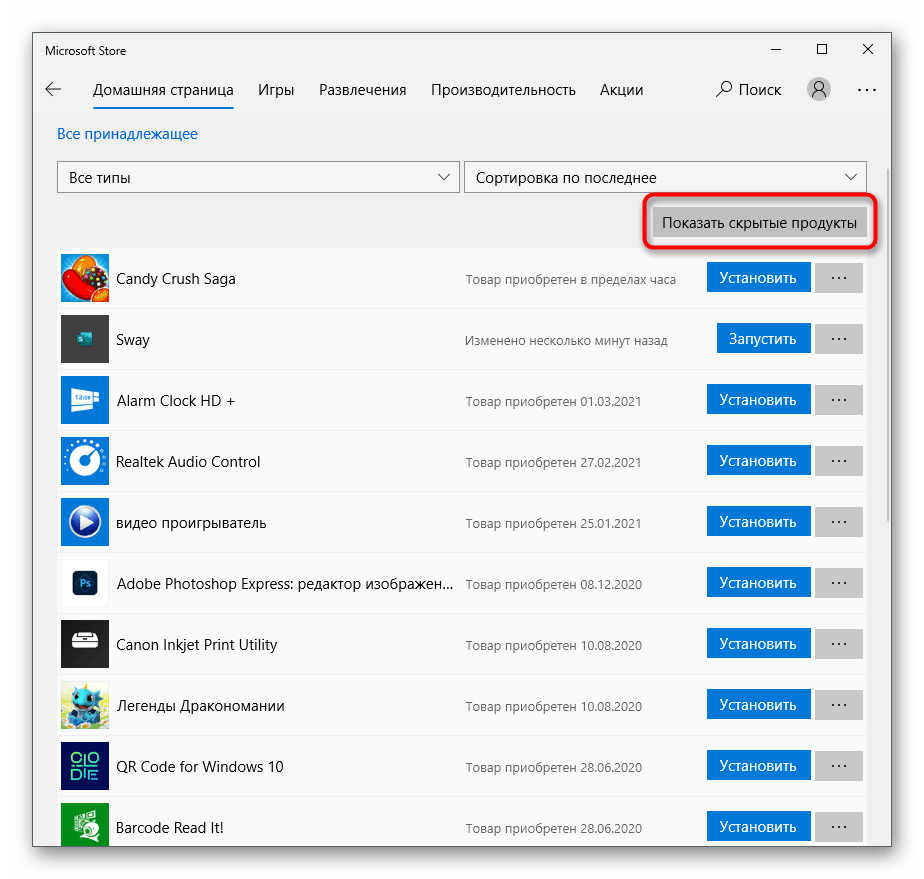
Еще статьи по данной теме:
Помогла ли Вам статья?
Вот как удалить любую программу в Windows 10, даже если вы не знаете, что это за приложение.
- Откройте меню «Пуск».
- Нажмите «Настройки».
- Нажмите Система в меню Настройки.
- Выберите Приложения и функции на левой панели.
- Выберите приложение, которое вы хотите удалить.
- Нажмите кнопку «Удалить», которая появится.
Удалить в настройках
- Нажмите кнопку «Пуск», затем выберите «Настройки»> «Приложения».
- Выберите программу, которую хотите удалить, а затем выберите «Удалить».
- Чтобы удалить приложение, полученное из Microsoft Store, найдите его в меню «Пуск», нажмите и удерживайте (или щелкните правой кнопкой мыши) приложение, затем выберите «Удалить».
Как удалить и переустановить Магазин Windows?
Удалите и переустановите приложение: нажмите кнопку «Пуск». В списке приложений щелкните правой кнопкой мыши то, что не работает, выберите «Удалить» и снова выберите «Удалить» для подтверждения. Чтобы переустановить приложение, щелкните значок Microsoft Store на панели задач. В Microsoft Store выберите Подробнее> Моя библиотека> Приложения.
Как отключить магазин Windows 10?
В Windows 10 вы можете отключить приложение Microsoft STORE с помощью редактора локальной групповой политики:
- щелкните ПУСК, введите GPEDIT.MSC и нажмите клавишу Enter.
- Разверните КОНФИГУРАЦИЯ ПОЛЬЗОВАТЕЛЯ> АДМИНИСТРАТИВНЫЕ ШАБЛЫ> КОМПОНЕНТЫ WINDOWS> ХРАНИЛИЩЕ.
- Установите ВЫКЛЮЧИТЬ ПРИЛОЖЕНИЕ МАГАЗИНА.
Как удалить встроенные приложения в Windows 10?
Как удалить встроенные приложения Windows 10
- Щелкните поле поиска Cortana.
- Введите «Powershell» в поле.
- Щелкните правой кнопкой мыши «Windows PowerShell».
- Выберите Запуск от имени администратора.
- Нажмите кнопку Да.
- Введите команду из списка ниже для программы, которую вы хотите удалить.
- Нажмите Enter.
Как удалить приложения Магазина Windows 10?
Вот как удалить любую программу в Windows 10, даже если вы не знаете, что это за приложение.
- Откройте меню «Пуск».
- Нажмите «Настройки».
- Нажмите Система в меню Настройки.
- Выберите Приложения и функции на левой панели.
- Выберите приложение, которое вы хотите удалить.
- Нажмите кнопку «Удалить», которая появится.
Как полностью удалить Windows?
В окне «Управление дисками» щелкните правой кнопкой мыши или коснитесь и удерживайте раздел, который вы хотите удалить (тот, на котором установлена операционная система, которую вы удаляете), и выберите «Удалить том», чтобы стереть его. Затем вы можете добавить доступное пространство в другие разделы.
Как мне избавиться от Sea of Thieves на ПК?
На этой странице
- Нажмите кнопку Windows на устройстве или клавиатуре или выберите значок Windows в нижнем левом углу главного экрана.
- Выберите Все приложения, а затем найдите свою игру в списке.
- Щелкните правой кнопкой мыши плитку с игрой и выберите «Удалить».
- Следуйте инструкциям по удалению игры.
Как отключить Магазин Windows?
РЕШЕНО: Как отключить приложение STORE в Windows 10
- щелкните ПУСК, введите GPEDIT.MSC и нажмите клавишу Enter.
- Разверните КОНФИГУРАЦИЯ ПОЛЬЗОВАТЕЛЯ> АДМИНИСТРАТИВНЫЕ ШАБЛЫ> КОМПОНЕНТЫ WINDOWS> ХРАНИЛИЩЕ.
- Установите ВЫКЛЮЧИТЬ ПРИЛОЖЕНИЕ МАГАЗИНА.
Как удалить и переустановить Windows 10?
Переустановите Windows 10 на рабочий ПК. Если вы можете загрузиться в Windows 10, откройте новое приложение «Настройки» (значок шестеренки в меню «Пуск»), затем нажмите «Обновление и безопасность». Нажмите «Восстановление», а затем вы можете использовать опцию «Сбросить этот компьютер». Это даст вам выбор, сохранять ли ваши файлы и программы.
Как остановить открытие магазина Microsoft?
В Windows 10 вы можете отключить приложение Microsoft STORE с помощью редактора локальной групповой политики:
- щелкните ПУСК, введите GPEDIT.MSC и нажмите клавишу Enter.
- Разверните КОНФИГУРАЦИЯ ПОЛЬЗОВАТЕЛЯ> АДМИНИСТРАТИВНЫЕ ШАБЛЫ> КОМПОНЕНТЫ WINDOWS> ХРАНИЛИЩЕ.
- Установите ВЫКЛЮЧИТЬ ПРИЛОЖЕНИЕ МАГАЗИНА.
Как запретить Windows 10 загружать приложения?
Бесплатно загрузите его и систему резервного копирования и данные прямо сейчас.
- Отключите автоматическое обновление приложений в Windows 10. Откройте Магазин> Щелкните значок пользователя в верхней части экрана;
- Заблокируйте Candy Crush или другое нежелательное приложение в Windows 10.
- Удаляйте ненужные файлы, включая нежелательные приложения, из Windows 10.
Как отключить Microsoft Pay?
Находясь в браузере (Edge), нажмите alt + x и перейдите к настройкам, найдите и щелкните левой кнопкой мыши на «показать дополнительные настройки», найдите настройки автозаполнения, и вы увидите включенную опцию, которая сохраняет вашу кредитную информацию, щелкните правой кнопкой мыши на «Управление кредитными картами» и выключите Microsoft Pay (или вы можете отключить вышеуказанный параметр).
Как удалить предустановленные приложения в Windows 10?
Удалите предустановленные приложения и игры в настройках. Хотя вы всегда можете щелкнуть правой кнопкой мыши значок игры или приложения в меню «Пуск» и выбрать «Удалить», вы также можете удалить их через «Настройки». Откройте настройки Windows 10, нажав одновременно кнопки Win + I, и выберите «Приложения»> «Приложения и функции».
Как удалить ненужные приложения в Windows 10?
Вы можете заставить их уйти, щелкнув их правой кнопкой мыши и выбрав «Удалить» или, по крайней мере, «Открепить с начала» в раскрывающемся меню. Если нет, запустите приложение «Настройки» и нажмите «Приложения и функции». Здесь перечислены ваши приложения и программы, а также указано, сколько места они занимают.
Как удалить встроенные приложения в Windows?
Итак, чтобы узнать, можете ли вы удалить нужные приложения обычным способом, просто щелкните правой кнопкой мыши кнопку «Пуск», затем выберите «Приложения и функции», прокрутите список вниз, чтобы найти приложение, которое хотите удалить, щелкните его, затем щелкните «Удалить» (если этот параметр неактивен, прочтите, как удалить приложения с помощью Powershell).
Как удалить приложение из магазина Microsoft на моем компьютере?
Нажмите кнопку «Пуск», затем выберите «Настройки»> «Приложения». Выберите программу, которую хотите удалить, а затем выберите «Удалить». Некоторые приложения, встроенные в Windows, удалить невозможно. Чтобы удалить приложение, полученное из Microsoft Store, найдите его в меню «Пуск», нажмите и удерживайте (или щелкните правой кнопкой мыши) приложение, затем выберите «Удалить».
Как вручную удалить программу в Windows 10?
Как удалить программы в Windows 10, которые не удаляются
- Откройте меню «Пуск».
- Выполните поиск по запросу «добавить или удалить программы».
- Щелкните результат поиска под названием «Добавить или удалить программы».
- Просмотрите список программ, установленных на вашем компьютере, найдите и щелкните правой кнопкой мыши программу, которую хотите удалить.
- В появившемся контекстном меню нажмите Удалить.
Как удалить приложение для Windows?
Чтобы удалить программы и компоненты программного обеспечения в Windows 7 с жесткого диска вашего компьютера, выполните следующие действия:
- Щелкните Пуск, а затем щелкните Панель управления.
- В разделе «Программы» нажмите «Удалить программу».
- Выберите программу, которую хотите удалить.
- Нажмите «Удалить» или «Удалить / изменить» вверху списка программ.
Как удалить Windows на моем ноутбуке?
Чтобы удалить установку Windows 8 из конфигурации с двойной загрузкой и установить только Windows 7, выполните следующие действия:
- Загрузите в Windows 7.
- Запустите Msconfig, нажав Windows + R, чтобы открыть окно запуска, набрав msconfig и нажав ОК.
- Выберите вкладку Boot.
- Выберите Windows 8 и нажмите Удалить.
- Нажмите ОК, чтобы выйти из msconfig.
Как удалить программы в Windows?
Чтобы удалить программы и компоненты программного обеспечения в Windows 7 с жесткого диска вашего компьютера, выполните следующие действия:
- Щелкните Пуск, а затем щелкните Панель управления.
- В разделе «Программы» нажмите «Удалить программу».
- Выберите программу, которую хотите удалить.
- Нажмите «Удалить» или «Удалить / изменить» вверху списка программ.
Как удалить обновление Windows 7?
Как удалить обновления Windows 7
- Нажмите кнопку «Пуск», чтобы развернуть меню «Пуск», и выберите «Панель управления», чтобы запустить утилиту.
- Щелкните ссылку «Удалить программу» в категории «Программы», чтобы просмотреть все программы, установленные на вашем компьютере.
- Щелкните «Просмотр установленных обновлений» на левой панели, чтобы просмотреть все обновления, установленные на вашем компьютере.
Фото в статье «Flickr» https://www.flickr.com/photos/131411397@N02/29378350746
Автор: , 24.04.2022
Рубрики: Windows 10, Windows 11
Вопрос от пользователя
Здравствуйте.
Недавно установил игру из Microsoft Store. Игра работает, все нормально, уже надоела даже… Но теперь я не могу ее удалить из Store: там просто тупо нет кнопки «Удалить».
Пробовал зайти в панель управления Windows — но почему-то в списке приложений этой игры нет. Вот ведь засада! У вас есть варианты?
ПС
Использую Windows 10, обновлена до последней версии (февральской). Лицензия, 64 бит…
Здравствуйте.
Ну… варианты всегда есть! Вообще, это (на мой взгляд) недоработка Store, что приходиться «задумываться» о том, как удалить какие-то программы и игры из него…
Здесь, правда, должен сделать одну ремарку: ни все приложения и игры рекомендуется удалять (например, Skype, Mail and Calendar, Movies и некоторые др. — удалять не рекомендуется. Ряд офисного ПО может работать некорректно ввиду их отсутствия).
Теперь «пару» способов об удалении…
*
📌 В помощь!
Как открыть магазин приложений Microsoft Store (и, если его нет, то установить) — см. инструкцию по шагам
*
Варианты удаления приложения из Microsoft Store
📌 Способ 1
Для начала небольшой скрин из Microsoft Store — как видно, в меню и правда нет никаких кнопок для удаления приложения… 👇
Кнопки удалить нет / пример из Microsoft Store
*
В этом случае рекомендую открыть меню ПУСК и посмотреть: нет ли там ярлыка для запуска установленной игры/программы?
Если есть — попробуйте нажать по нему правой кнопкой мыши (ПКМ) и в меню выбрать «Удалить». Как правило, далее достаточно подтвердить свое намерение и Windows удалит сие приложение… 👌
См. мой пример на скриншоте ниже.
Меню ПУСК — ПКМ по приложению — удалить. Скриншот из Windows 11
Кроме этого, можно открыть 📌параметры Windows — вкладку «Приложения / Приложения и возможности» — далее найти ненужную программу и кликнуть по «трем точкам» напротив нее: появится заветное меню..! 👇
Приложения и возможности — параметры Windows 11
*
📌 Способ 2
В панели управления Windows (а такая еще есть в Windows 10/11) тоже можно удалить большинство установленных приложений (раздел «Программы и компоненты»).
Microsoft Office — удалить
*
📌 Способ 3
Проверьте системные папки C:Program Files и C:Program Files (x86) — большинство приложений по умолчанию устанавливаются в них. Открыв одну из таких папок с ненужной программой — в ней можно найти инсталлятор для удаления оной… Пример на скрине ниже. 👇
Uninstall — удаление Total Commander
*
📌 Способ 4
Я на блоге ранее рекомендовал воспользоваться 📌спец. утилитами для принудительного удаления ПО (вместе с их «хвостами» из реестра). Они вполне годятся и для текущего вопроса… 👌
Например, IObit Uninstaller позволяет удалять практически любые (не системные) приложения из Windows. Пример на скриншоте ниже. 👇
Как удалить программу в IObit Uninstaller — просто выделите нужное приложение, и нажмите по значку корзины
*
На сим пока всё… Дополнения по теме- приветствуются!
Удачи!
👋


Полезный софт:
-
- Видео-Монтаж
Отличное ПО для создания своих первых видеороликов (все действия идут по шагам!).
Видео сделает даже новичок!
-
- Ускоритель компьютера
Программа для очистки Windows от «мусора» (удаляет временные файлы, ускоряет систему, оптимизирует реестр).
Процессустановка если вы сделали предварительный заказ в Xbox Marketplace или Microsoft Store. »Sea of Thieves появится в разделе «Моя библиотека» в Microsoft Store и будет доступен по адресуустановка. Выбирать «монтажник чтобы начать процессустановка.
Итак, где находится файл Sea of Thieves? Войдите в Windows 10 с учетной записью локального администратора. Это решает большинство зарегистрированных случаев. В Steam щелкните правой кнопкой мыши Sea of Thieves в списке игр. … Выберите «Проверить целостность fichiers Игра… «
Где устанавливаются приложения Магазина Windows? В Windows 10, приложения и игры Магазин Windows установить в папку WindowsApps на диске C.
Кроме того, как установить Sea of Thieves на другой жесткий диск?
№1 – монтажник на другой жесткий диск
Когда вы смотрите на страницу Sea of Thieves из Microsoft Store, нажмите монтажник. 2. Когда спросили о местоположенииустановка, выберите другой диск что диск По умолчанию.
Где устанавливаются игры из Магазина Windows?
Вы найдете Jeux установлен из Microsoft Store в папке C:Program FilesWindowsApp. Однако обратите внимание, что по умолчанию он недоступен. Если вы скачали Jeux из Steam вы найдете их в папке C:Program filesSteamSteamappscommon.
Как получить доступ к файлу приложения Windows? Перейдите на вкладку «Вид» и установите флажок «Показать». fichiers, папки и диски, скрытые под Файлы и скрытые папки. Закройте диалоговое окно «Параметры папки», нажав кнопку «ОК». Теперь досье WindowsApps виден. Дважды щелкните по нему, чтобы открыть его.
Как получить доступ к папке «Отказано в доступе»? Щелкните правой кнопкой мыши на Fichier или досье, а затем щелкните Свойства. Перейдите на вкладку Безопасность. В разделе «Имена пользователей или групп» щелкните свое имя, чтобы просмотреть имеющиеся у вас разрешения.
Каким приложением открыть MS Windows Store? Приложения для Магазина Windows Менеджер предлагает программное обеспечение позволяющий de просмотреть, запустить и удалить Приложения du Windows Store. Благодаря этой утилите вы сможете безвозвратно удалить Программы предварительно установлены без их переустановки, когда de создание нового профиля.
Как установить приложение, не заходя в Магазин Windows?
Как установить приложения из Windows 10 без слепого
- Шаг 1. Найдите URL-адрес заявление .
- Шаг 2 – Сгенерируйте ссылку на Microsoft Store .
- Шаг 3 — Загрузите appxBundle — установить приложения .
- Шаг 4. Используйте PowerShell для установки appxBundle.
Как изменить расположение приложений? Нажмите кнопку «Пуск». Щелкните Система. В левом столбце нажмите Хранилище. Теперь вы можете установить места сохранения для новостей Приложения, новые документы, новая музыка, новые изображения и новые видео.
Как обновить Sea of Thieves?
Первый способ сделать это — зайти в Microsoft Store и выполнить поиск. Sea of Thieves на платформе. Как только игра будет найдена, выберите страницу продукта Sea of Thieves и игра должна начаться Mettre à Jour, согласно официальному сайту поддержки Sea of Thieves.
Почему мой Game Pass не работает? Если игра установлена вместе с Xbox Игровой абонемент не работает больше, убедитесь, что ваши подписки Xbox Прохождение игры и Xbox Live Gold активны, и игра все еще находится в текущем каталоге.
Куда устанавливаются игры Xbox для ПК?
Установка из Магазина Майкрософт
- Войдите в свою учетную запись Microsoft на своем устройстве. Windows 10/11. Войдите в свой аккаунт.
- Откройте приложение Microsoft Store. …
- Выберите Подробнее (…)…
- Выберите Установить рядом с игра вы хотите установить.
Как найти место игры?
– Выделите игра в вашей библиотеке. – Щелкните правой кнопкой мыши на заголовке игра и выберите Свойства. – Перейдите на вкладку «Локальные файлы».
Где я могу найти свои игры Microsoft? Ваш Jeux Sur Windows 10
- Нажмите кнопку «Пуск», затем «Компаньон консоли Xbox».
- Войдите в свою учетную запись Microsoft . Если у вас нет учетной записи Microsoft , выберите Создать учетную запись. …
- выбрать Мои игры . Jeux у вас на этом устройстве отображаются здесь.
Как найти игру в Microsoft Store? Откройте «Настройки» > «Приложения» > «Приложения и функции». Если вы видите игра установлен здесь, нажмите на него и выберите «Переместить».
Как зайти в Файлы программы?
Как получить доступ на С: Program Files WindowsApps?
- Тип С: Program Files WindowsApps в адресной строке Проводника Windows и нажмите Enter.
- С изумлением и тревогой наблюдайте, как системное диалоговое окно сообщает вам, что у вас нет папки на вашем собственном компьютере.
Где находится папка Program Files? Les Etapes находятся следующие :
- Откройте проводник с помощью сочетания клавиш Windows + E.
- Перейдите к диску, где Windows является установлен (обычно это диск С).
- Перейти Папка с программными файлами / Program Files (X86).
- Вы найдете досье с именем программы .
Как получить авторизацию в системе?
Вернитесь в окно «Дополнительные параметры безопасности папки», щелкнув правой кнопкой мыши папку > Параметры > вкладка «Безопасность» > «Дополнительно». Нажмите кнопку «Добавить» в нижней части вкладки. Разрешения. Щелкните ссылку Выбрать принципала.
Почему я не могу установить приложение на свой компьютер? Ваш компьютер был недавно обновлен, но не Не нужно был перезапущен. Если обновления Windows были установлены недавно, необходимо перезагрузить компьютер, чтобы иметь возможность установки из Приложения из Магазина Майкрософт. Ваш компьютер не Не нужно разрешено использовать Приложения Магазин Microsoft.
Как убрать отказ в доступе?
Распределение правдоступ завершить в файле
Вернитесь в окно «Дополнительные параметры безопасности папки», щелкнув правой кнопкой мыши папку > Параметры > вкладка «Безопасность» > «Дополнительно». Нажмите кнопку «Добавить» в нижней части вкладки «Разрешения».
Как удалить папку, которая запрашивает разрешение? Первое, что нужно сделать, это представить себя владельцем досье ou Fichier. Из вкладки Разрешения, вверху нажмите Изменить на уровне владельца. В новом окне нажмите в левом нижнем углу Advanced, чтобы получить.
Как открыть файл от имени администратора?
Вот комментарий дать эти права конкретной программе. Щелкните правой кнопкой мыши ярлык или исполняемый файл программы для запуска от имениAdministrateur. Нажмите «Еще». Затем нажмите на команду «Запуск от имени».Administrateur.
Не забудьте поделиться статьей с друзьями!